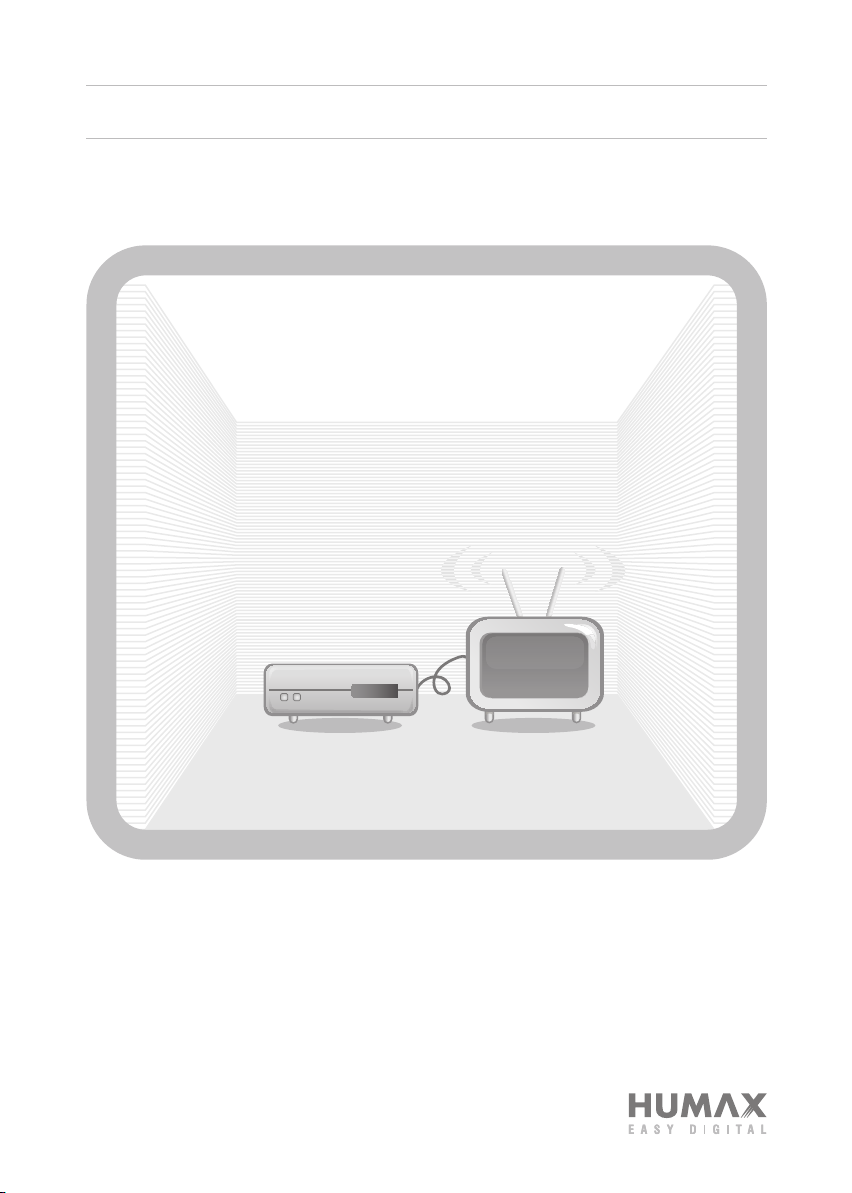
Digital-tv-box
Standardlösenordet är 0000.
Användarhandbok
CX-FOX CII
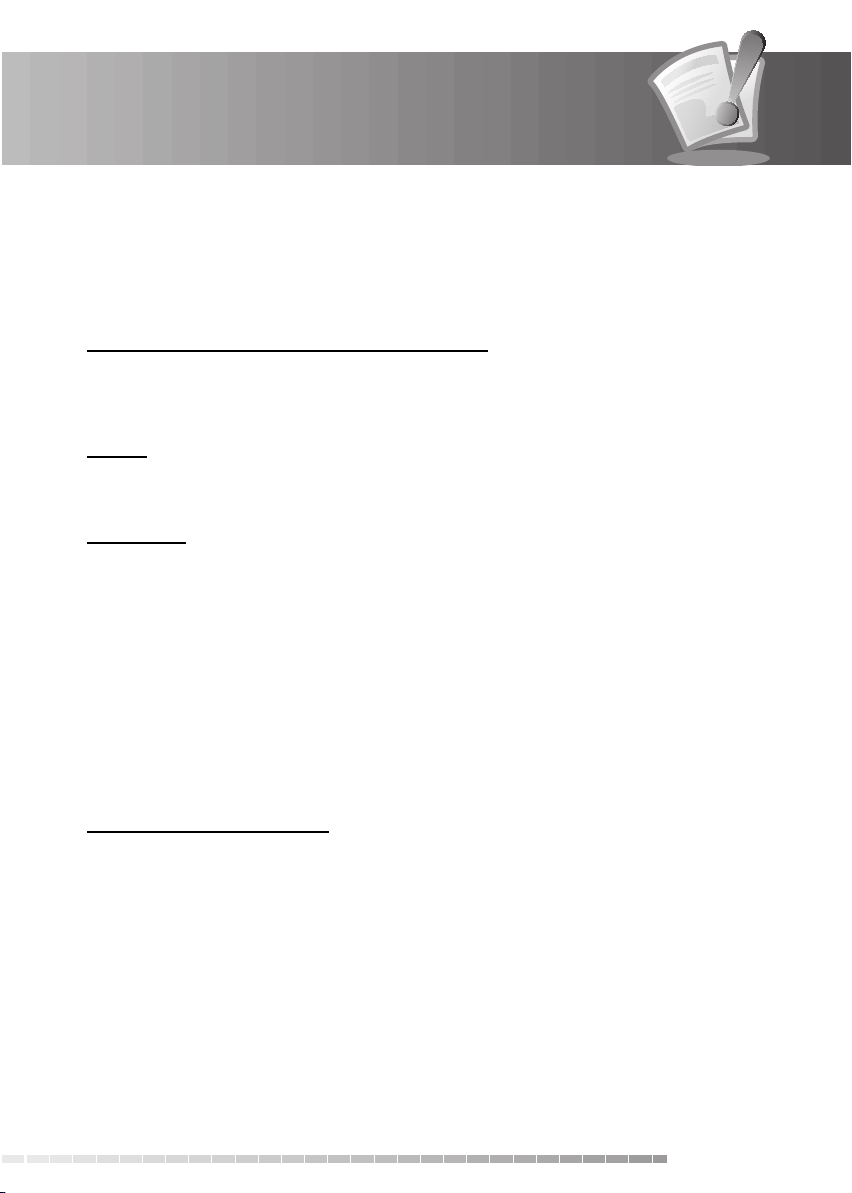
SV1
Användarmanual
Viktig information
Tack för att du har valt att köpa en HUMAX-produkt. Läs den här användarmanualen noggrant för att säkert
installera, använda och bevara produkten med maximal prestanda. Förvara den här användarmanualen
intill din produkt för framtida referens. Informationen i den här användarmanualen kan ändras utan
föregående meddelande.
Copyright (Copyright © 2007 HUMAX Corporation)
Får inte kopieras, användas eller översättas delvis eller i sin helhet utan föregående skriftligt medgivande
från HUMAX, förutom i enlighet med copyrightlagar.
Garanti
Garantin täcker inte skador som uppkommer p.g.a. att instruktionerna i den här manualen inte har följts.
Varumärken
• VIACCESS är ett varumärke som tillhör France Telecom.
• CryptoWorks är ett varumärke som tillhör Philips Electronics N.V.
• Irdeto är ett varumärke som tillhör Mindport BV.
• Nagravision är ett varumärke som tillhör KUDELSKI S.A.
• Conax är ett varumärke som tillhör Telenor Conax AS.
• Tillverkad under licens från Dolby Laboratories.
”Dolby” och dubbel-D-symbolen är varumärken som tillhör Dolby Laboratories.
Den här produkten innehåller upphovsrättsskyddsteknologi som skyddas av amerikanska patent och
andra intellektuella äganderättigheter. Användning av denna upphovsrättsskyddsteknologi måste
auktoriserats av Macrovision, och är avsedd för visning i hem och annan begränsad visning om inte annan
visning godkänts av Macrovision. Dekompilering eller disassemblering är förbjuden.
Varning, Var försiktig och Obs!
I hela manualen bör du vara särskilt uppmärksam på följande anmärkningar med information om farliga
situationer.
• Varning
Markerar en farlig situation som kan orsaka allvarliga skador.
• Var försiktig
Markerar en situation som kan skada utrustningen eller andra enheter.
• Obs!
Markerar ytterligare information som uppmärksammar användaren på möjliga problem samt
information som kan vara viktig för att förstå, använda och underhålla installationen.
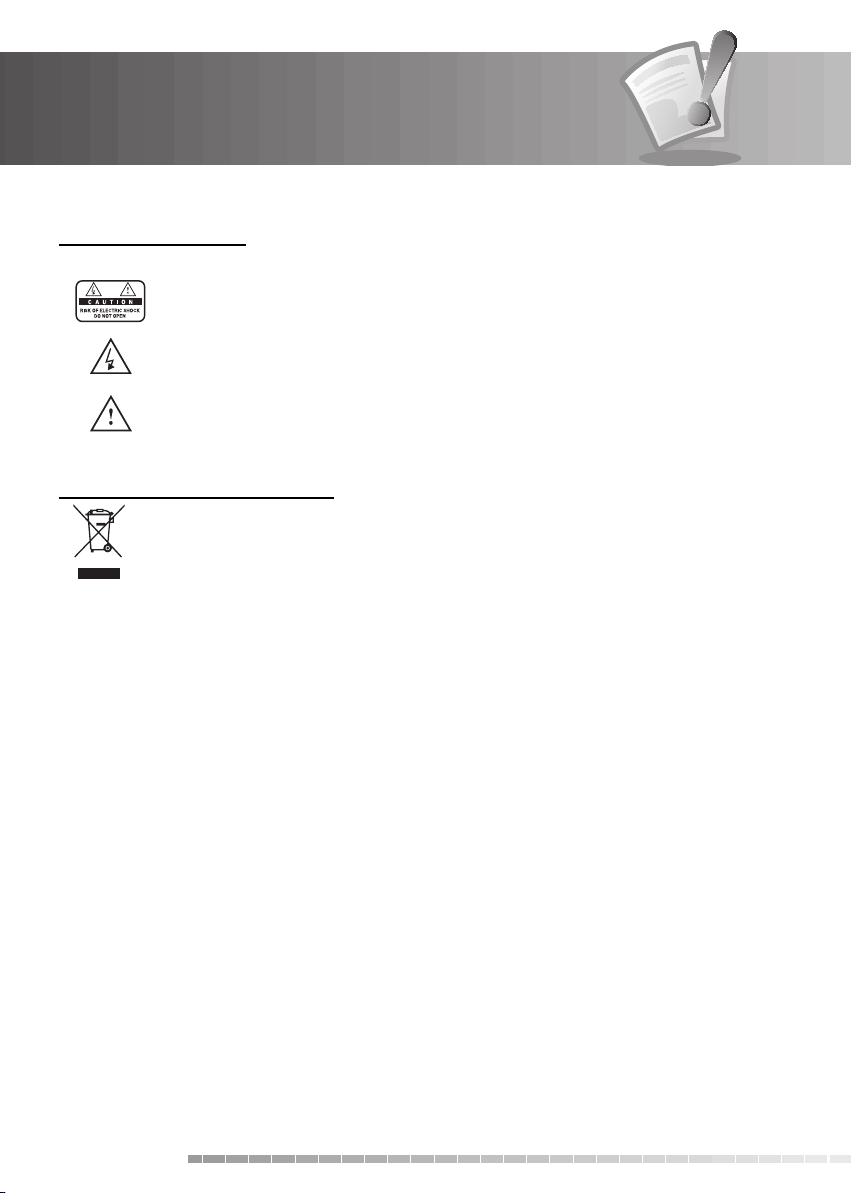
Viktig information
Symbolernas betydelse
Ta inte bort locket (eller baksidan) eftersom det innebär risk för elektriska stötar. Det
nns inga delar inuti som användaren kan utföra service på. Service och reparation får
endast utföras av utbildad personal.
Den här symbolen anger att det nns farlig spänning i produkten som innebär risk för
elektriska stötar och personskada..
Den här symbolen markerar viktiga anvisningar gällande produkten.
Instruktioner om ’WEEE’ symbolen
Den här produkten ska inte kasseras med annat hushållsavfall i slutet av dess funktionstid.
Sortera den från andra typer av avfall och återvinn den på ett ansvarsfullt sätt så att
materialet kan återanvändas på ett hållbart sätt. Detta förhindrar eventuella skador på miljön
eller personer genom okontrollerad avfallshantering.
• Privata användare:
Kontakta handlaren där du köpte produkten eller lokala myndigheter för information om var och hur
de kan ta mot produkten för miljösäker återvinning.
• Företagsanvändare:
Kontakta din leverantör och kontrollera villkoren i köpeavtalet. Den här produkten ska inte blandas
med annat kommersiellt avfall vid avfallshanteringen.
SV2
Användarmanual
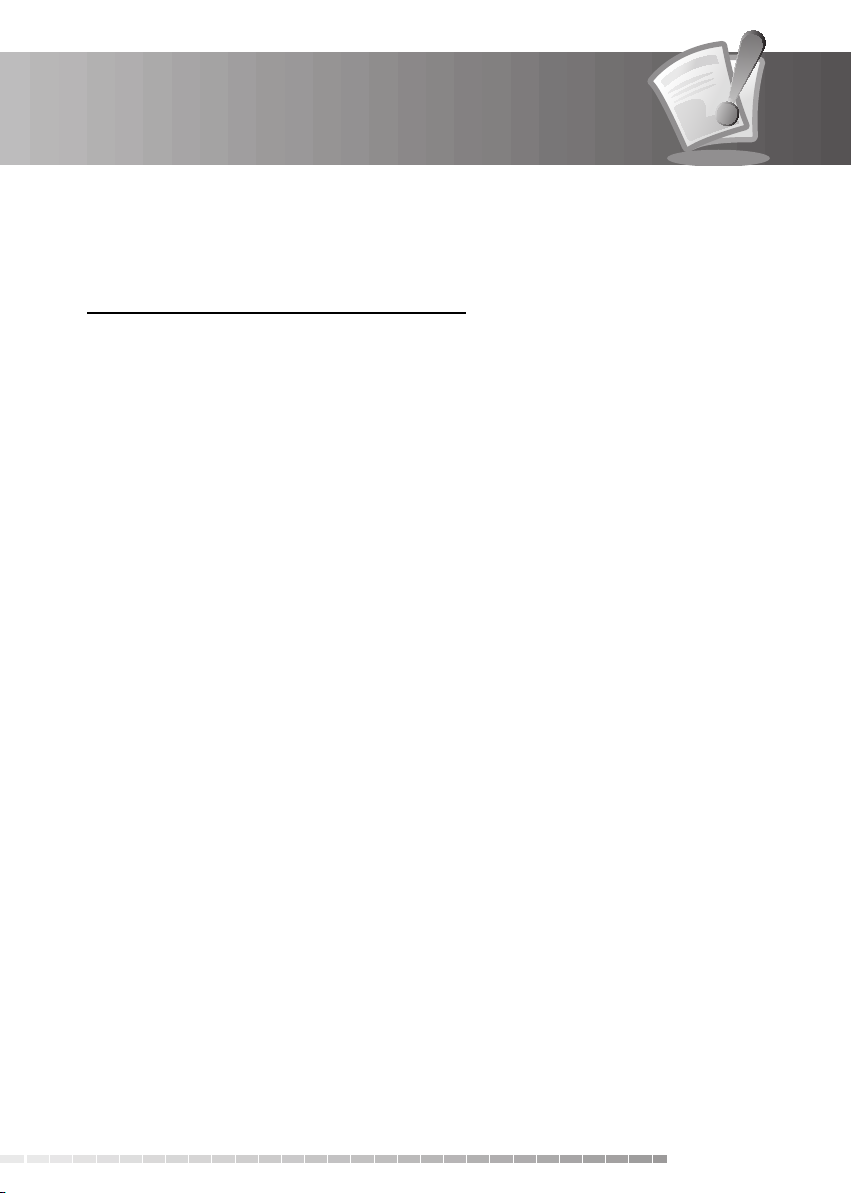
SV3
Användarmanual
Säkerhetsföreskrifter
Den här produkten har tillverkats för att uppfylla internationella säkerhetsstandarder. Läs
följande säkerhetsföreskrifter noggrant.
Säkerhetsföreskrifter och försiktighetsåtgärder
1. ELNÄT
90-250V a.c., 50/60Hz
• Koppla endast in produkten till den typ av strömkälla som anges på märketiketten. Kontakta din lokala
elleverantör om du är osäker på vilken typ av strömförsörjning du har i ditt hem.
• Koppla ur produkten från strömkällan innan du påbörjar underhåll eller installation.
2. ÖVERBELASTNING
• Överbelasta inte vägguttaget, förlängningssladden eller adaptern. Det kan orsaka brand eller elektriska
stötar.
3. VÄTSKA
• Utsätt inte produkten för vätskor av något slag. Inga objekt som innehåller vätska ska heller placeras på
enheten.
4. RENGÖRING
• Koppla bort produkten från vägguttaget innan du rengör den.
• Använd en fuktig trasa (utan rengöringsmedel) för att damma av produkten.
5. VENTILATION
• Öppningarna på produktens ovansida får inte täckas över, det kan hindra ventilationen för enheten.
• Placera inte produkten på mjuka möbler eller mattor.
• Stapla inte elektronisk utrustning ovanpå produkten.
6. TILLBEHÖR
• Använd inga icke godkända tillbehör, det kan vara farligt eller orsaka skador på produkten.
7. ANSLUTA TILL KABEL-TV-SIGNAL
• Anslut alla delar innan du kopplar in strömsladden i vägguttaget. Stäng alltid av produkten, TV:n och andra
delar innan du ansluter eller kopplar från några kablar.
8. ANSLUTA TILL TV
• Koppla ur produkten från strömkällan innan du kopplar i eller ur kabeln från TV:n. Om du inte gör det kan
det skada TV:n.
9. PLACERING
• Placera produkten inomhus så att den inte utsätts för blixtar, regn eller sol.
• Placera den inte nära element eller värmeregulatorer.
• Se till att avståndet är minst 10 cm till enheter som kan påverkas av elektromagnetisk strålning, t. ex. TV
och video.
• Blockera inte öppningar och placera inte produkten på en säng, so a, matta eller liknande yta.
• Om du placerar produkten på ett ställ eller en hylla måste du kontrollera att ventilationen är tillräcklig och
att du följer tillverkarens monteringsinstruktioner.
• Placera inte produkten på instabila underlag som vagnar, ställ, stativ, konsoler eller bord, där den kan falla
ned. Om produkten faller ned kan den orsaka allvarliga skador på barn och vuxna samt på enheten.
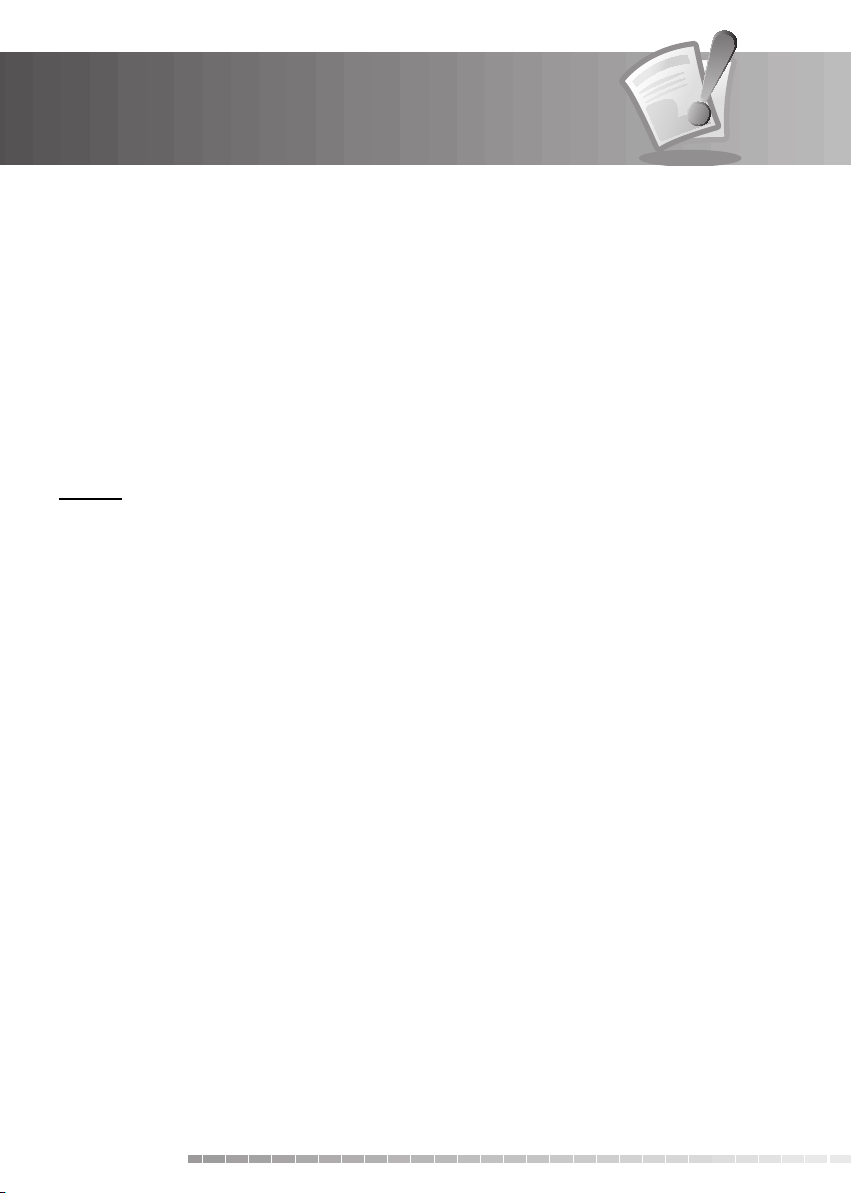
Säkerhetsföreskrifter
10. ÅSKVÄDER, STORM eller INTE I BRUK
• Koppla bort produkten från vägguttaget och koppla ur antennen under åskväder eller när den inte
används under längre perioder. Det förebygger skador på enheten till följd av blixtnedslag och
överbelastning.
11. FRÄMMANDE OBJEKT
• För inte in något i öppningarna på enheten, det kan komma i kontakt med farlig spänning eller skada
delar.
12. BYTE av DELAR
• När delar måste bytas ut ska du se till att serviceteknikern använder sådana reservdelar som anges av
tillverkaren eller sådana som har samma egenskaper som originaldelen. Icke godkända delar kan orsaka
ytterligare skador på enheten.
Varning
1. Undvik skada på sladden och kontakten så här;
• Gör inga ändringar eller andra bearbetningar av strömsladden eller kontakten.
• Böj eller vrid inte strömsladden för mycket.
• Håll i kontakten när du kopplar bort strömsladden.
• Förvara strömsladden så långt som möjligt från värmekällor, för att undvika att den täckande vinylen
smälter.
• Strömkontakten ska vara lättillgänglig för användaren, som ett sätt att koppla från enheten.
2. Undvik elektriska stötar så här;
• Öppna inte huvudenheten.
• För inte in metallobjekt eller brandfarliga objekt i produkten.
• Rör inte strömkontakten med våta händer.
• Koppla bort strömkabeln vid åskväder.
3. Undvik skador på produkten så här;
• Använd inte produkten om den är defekt. Om du fortsätter att använda den defekta produkten kan det
orsaka allvarliga skador. Kontakta din lokala återförsäljare om produkten är ur funktion.
• För inte in metallföremål eller andra främmande föremål i öppningarna för moduler eller Smartcards. Det
kan orsaka produktskador och minska dess livslängd.
SV4
Användarmanual
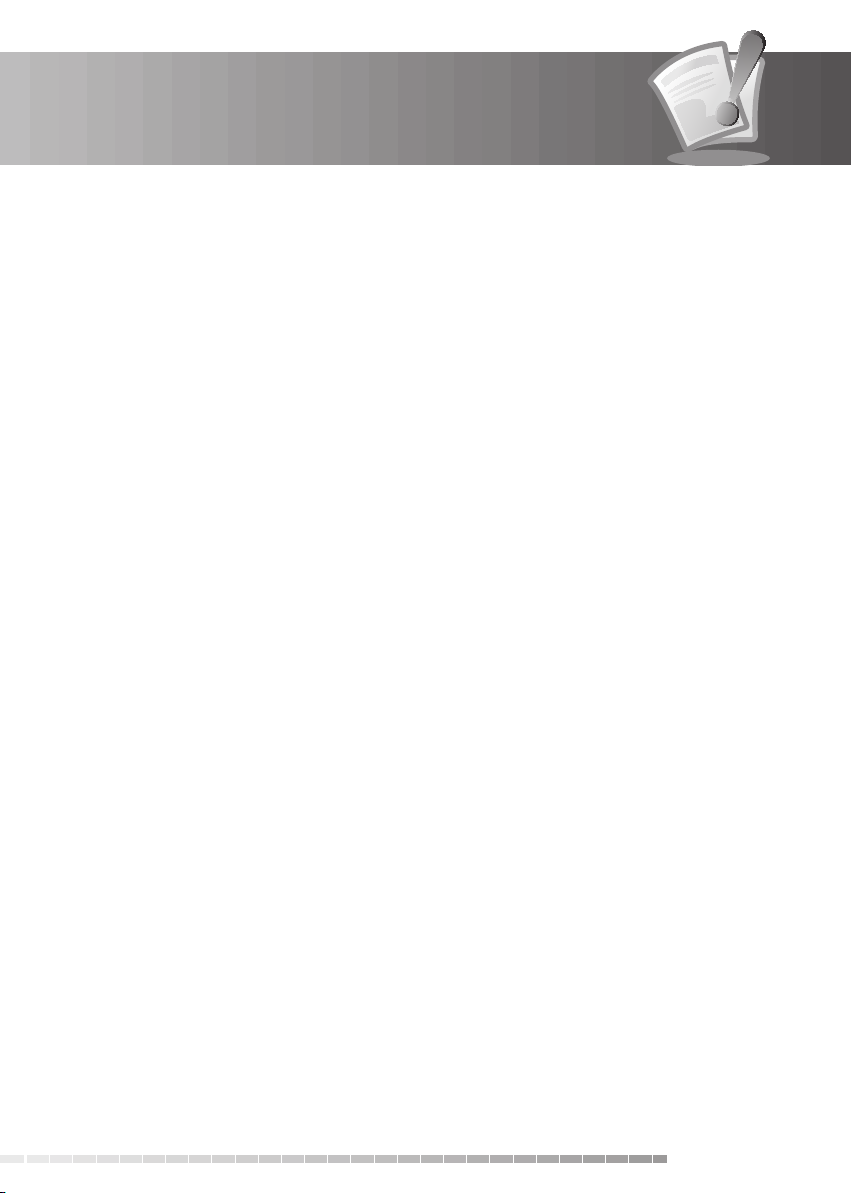
SV5
Användarmanual
Innehåll
1. Innan du använder produkten . . . . . . . . . . . . . . . . . . . . . . . . . . . . . . . . . . . . . . . SV7
1.1 Innehåll i förpackningen . . . . . . . . . . . . . . . . . . . . . . . . . . . . . . . . . . . . . . . . . . . . . SV7
1.2 Frontpanel. . . . . . . . . . . . . . . . . . . . . . . . . . . . . . . . . . . . . . . . . . . . . . . . . . . . . . SV8
1.3 Titta på betalprogram . . . . . . . . . . . . . . . . . . . . . . . . . . . . . . . . . . . . . . . . . . . . . . SV9
1.4 Baksidan . . . . . . . . . . . . . . . . . . . . . . . . . . . . . . . . . . . . . . . . . . . . . . . . . . . . . . .SV10
1.5 Fjärrkontroll. . . . . . . . . . . . . . . . . . . . . . . . . . . . . . . . . . . . . . . . . . . . . . . . . . . . . SV11
2. Inkoppling . . . . . . . . . . . . . . . . . . . . . . . . . . . . . . . . . . . . . . . . . . . . . . . . . . . SV13
2.1 Ansluta kabeln . . . . . . . . . . . . . . . . . . . . . . . . . . . . . . . . . . . . . . . . . . . . . . . . . . .SV13
2.2 Ansluta TV:n. . . . . . . . . . . . . . . . . . . . . . . . . . . . . . . . . . . . . . . . . . . . . . . . . . . . .SV13
2.3 Ansluta TV:n och videon . . . . . . . . . . . . . . . . . . . . . . . . . . . . . . . . . . . . . . . . . . . . .SV14
2.4 Ansluta ljudsystemet . . . . . . . . . . . . . . . . . . . . . . . . . . . . . . . . . . . . . . . . . . . . . . .SV15
2.5 Slå på strömmen. . . . . . . . . . . . . . . . . . . . . . . . . . . . . . . . . . . . . . . . . . . . . . . . . . SV16
3. Installationsguide . . . . . . . . . . . . . . . . . . . . . . . . . . . . . . . . . . . . . . . . . . . . . . . . SV17
3.1 Språk . . . . . . . . . . . . . . . . . . . . . . . . . . . . . . . . . . . . . . . . . . . . . . . . . . . . . . . . .SV17
3.2 Region . . . . . . . . . . . . . . . . . . . . . . . . . . . . . . . . . . . . . . . . . . . . . . . . . . . . . . . .SV17
3.3 Kanalsökning . . . . . . . . . . . . . . . . . . . . . . . . . . . . . . . . . . . . . . . . . . . . . . . . . . . .SV18
3.4 Tid & Tidstyrning . . . . . . . . . . . . . . . . . . . . . . . . . . . . . . . . . . . . . . . . . . . . . . . . . .SV19
3.5 Resultat . . . . . . . . . . . . . . . . . . . . . . . . . . . . . . . . . . . . . . . . . . . . . . . . . . . . . . .SV19
4. Grundläggande användning . . . . . . . . . . . . . . . . . . . . . . . . . . . . . . . . . . . . . . . . . SV20
4.1 Byta kanal . . . . . . . . . . . . . . . . . . . . . . . . . . . . . . . . . . . . . . . . . . . . . . . . . . . . . .SV20
4.2 Volymkontroll. . . . . . . . . . . . . . . . . . . . . . . . . . . . . . . . . . . . . . . . . . . . . . . . . . . .SV20
4.3 Textning . . . . . . . . . . . . . . . . . . . . . . . . . . . . . . . . . . . . . . . . . . . . . . . . . . . . . . .SV20
4.4 Ljud . . . . . . . . . . . . . . . . . . . . . . . . . . . . . . . . . . . . . . . . . . . . . . . . . . . . . . . . . .SV21
4.5 Text-TV . . . . . . . . . . . . . . . . . . . . . . . . . . . . . . . . . . . . . . . . . . . . . . . . . . . . . . . .SV21
4.6 Programinformation (i-ruta). . . . . . . . . . . . . . . . . . . . . . . . . . . . . . . . . . . . . . . . . . .SV22
4.7 Alternativlista. . . . . . . . . . . . . . . . . . . . . . . . . . . . . . . . . . . . . . . . . . . . . . . . . . . . SV24
4.8 Spel . . . . . . . . . . . . . . . . . . . . . . . . . . . . . . . . . . . . . . . . . . . . . . . . . . . . . . . . . . SV26
5. Kanallista. . . . . . . . . . . . . . . . . . . . . . . . . . . . . . . . . . . . . . . . . . . . . . . . . . . . . . SV27
5.1 Visa och växla kanallista . . . . . . . . . . . . . . . . . . . . . . . . . . . . . . . . . . . . . . . . . . . . .SV27
5.2 Redigera kanallistor . . . . . . . . . . . . . . . . . . . . . . . . . . . . . . . . . . . . . . . . . . . . . . . .SV28
5.3 Redigera favoritlistor . . . . . . . . . . . . . . . . . . . . . . . . . . . . . . . . . . . . . . . . . . . . . . .SV30
5.4 Kanalväljare . . . . . . . . . . . . . . . . . . . . . . . . . . . . . . . . . . . . . . . . . . . . . . . . . . . . .SV31
6. Programguide. . . . . . . . . . . . . . . . . . . . . . . . . . . . . . . . . . . . . . . . . . . . . . . . . . . SV32
6.1 Visa programguidesinformation . . . . . . . . . . . . . . . . . . . . . . . . . . . . . . . . . . . . . . . .SV32
6.2 Hitta ett program . . . . . . . . . . . . . . . . . . . . . . . . . . . . . . . . . . . . . . . . . . . . . . . . .SV34
6.3 Visa reserverade program . . . . . . . . . . . . . . . . . . . . . . . . . . . . . . . . . . . . . . . . . . . . SV35
7. Systeminställningar . . . . . . . . . . . . . . . . . . . . . . . . . . . . . . . . . . . . . . . . . . . . . . . SV36
7.1 Barnlås . . . . . . . . . . . . . . . . . . . . . . . . . . . . . . . . . . . . . . . . . . . . . . . . . . . . . . . .SV36
7.2 Språk . . . . . . . . . . . . . . . . . . . . . . . . . . . . . . . . . . . . . . . . . . . . . . . . . . . . . . . . .SV38
7.3 Tid & Tidstyrning . . . . . . . . . . . . . . . . . . . . . . . . . . . . . . . . . . . . . . . . . . . . . . . . . .SV40
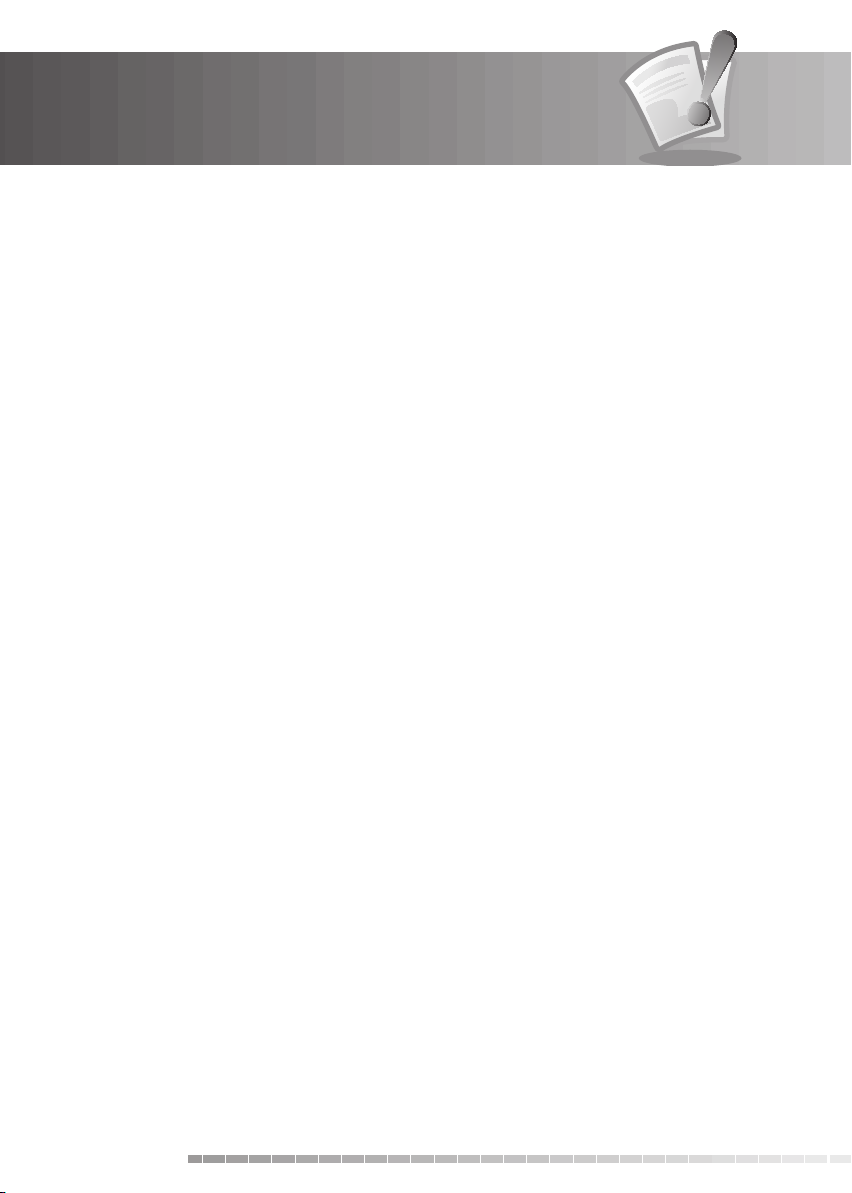
Innehåll
7.4 Timer . . . . . . . . . . . . . . . . . . . . . . . . . . . . . . . . . . . . . . . . . . . . . . . . . . . . . . . . .SV41
7.5 Ljud & Bild . . . . . . . . . . . . . . . . . . . . . . . . . . . . . . . . . . . . . . . . . . . . . . . . . . . . . .SV42
7.6 Övrigt. . . . . . . . . . . . . . . . . . . . . . . . . . . . . . . . . . . . . . . . . . . . . . . . . . . . . . . . .SV43
8. Installation. . . . . . . . . . . . . . . . . . . . . . . . . . . . . . . . . . . . . . . . . . . . . . . . . . . . . SV45
8.1 Automatisk kanalsökning . . . . . . . . . . . . . . . . . . . . . . . . . . . . . . . . . . . . . . . . . . . .SV45
8.2 Linjär sökning . . . . . . . . . . . . . . . . . . . . . . . . . . . . . . . . . . . . . . . . . . . . . . . . . . .SV46
8.3 Manuell kanalsökning . . . . . . . . . . . . . . . . . . . . . . . . . . . . . . . . . . . . . . . . . . . . . . SV47
8.4 Fabriksinställning . . . . . . . . . . . . . . . . . . . . . . . . . . . . . . . . . . . . . . . . . . . . . . . . .SV49
9. Programuppdatering . . . . . . . . . . . . . . . . . . . . . . . . . . . . . . . . . . . . . . . . . . . . . . SV50
9.1 OTA (Over the Air) . . . . . . . . . . . . . . . . . . . . . . . . . . . . . . . . . . . . . . . . . . . . . . . . .SV50
10. Systeminformation. . . . . . . . . . . . . . . . . . . . . . . . . . . . . . . . . . . . . . . . . . . . . . . SV53
10.1 Status . . . . . . . . . . . . . . . . . . . . . . . . . . . . . . . . . . . . . . . . . . . . . . . . . . . . . . . .SV53
10.2 Signal . . . . . . . . . . . . . . . . . . . . . . . . . . . . . . . . . . . . . . . . . . . . . . . . . . . . . . . . SV53
10.3 Inbyggt avkodningssystem (för Conax). . . . . . . . . . . . . . . . . . . . . . . . . . . . . . . . . . .SV54
11. Menykarta . . . . . . . . . . . . . . . . . . . . . . . . . . . . . . . . . . . . . . . . . . . . . . . . . . . . SV55
12. Felsökning . . . . . . . . . . . . . . . . . . . . . . . . . . . . . . . . . . . . . . . . . . . . . . . . . . . . SV56
12.1 Felsökning . . . . . . . . . . . . . . . . . . . . . . . . . . . . . . . . . . . . . . . . . . . . . . . . . . . . .SV56
12.2 Felmeddelande. . . . . . . . . . . . . . . . . . . . . . . . . . . . . . . . . . . . . . . . . . . . . . . . . .SV57
13. Speci kation . . . . . . . . . . . . . . . . . . . . . . . . . . . . . . . . . . . . . . . . . . . . . . . . . . . SV58
14. Ordlista . . . . . . . . . . . . . . . . . . . . . . . . . . . . . . . . . . . . . . . . . . . . . . . . . . . . . . SV60
15. Service och support . . . . . . . . . . . . . . . . . . . . . . . . . . . . . . . . . . . . . . . . . . . . . . SV61
SV6
Användarmanual
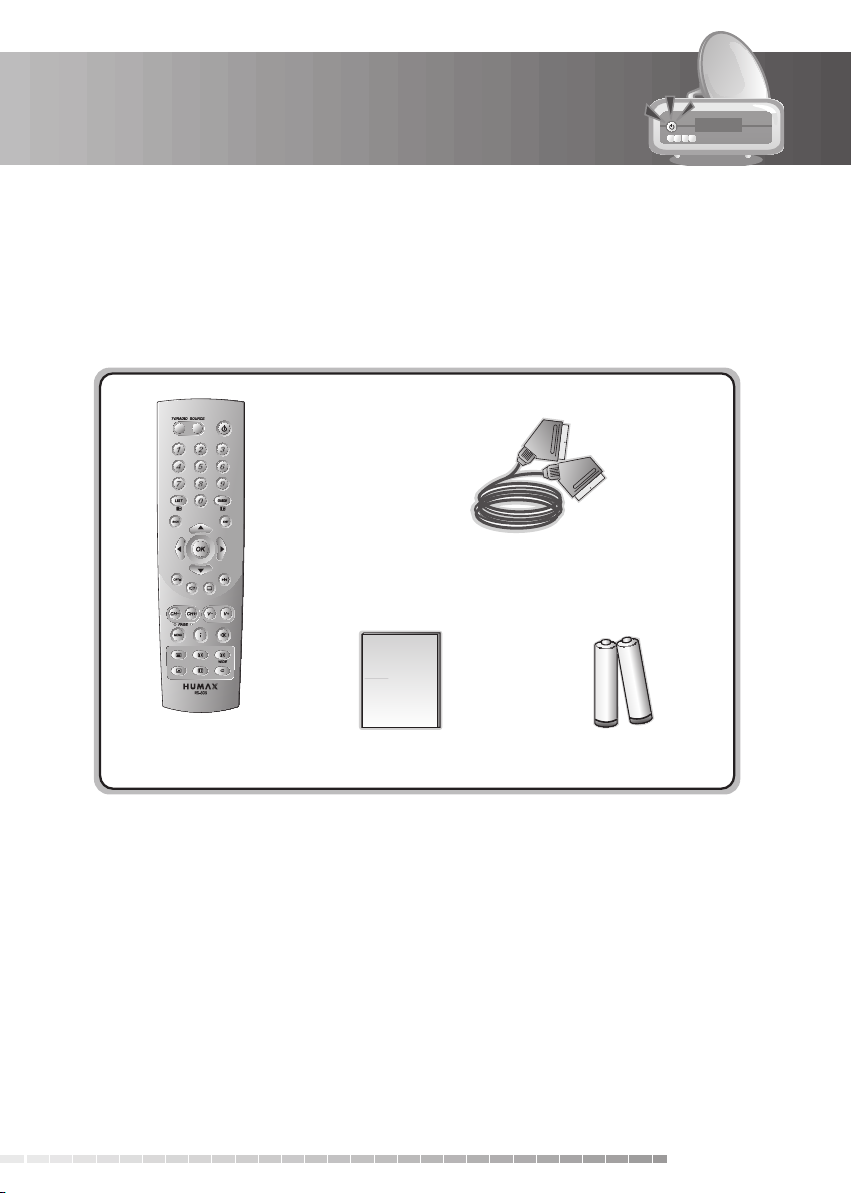
SV7
Användarmanual
1. Innan du använder produkten
I det här kapitlet nns detaljerade anvisningar för användning av produkten och dess tillbehör.
1.1 Innehåll i förpackningen
Kontrollera att alla delar nns i förpackningen innan du använder produkten.
SCART-kabel
User’s Manual
Fjärrkontroll Användarmanual Batterier
Obs!:
• Fel kan uppstå om ärrkontrollen lämnas utan batteri under en längre tid. Låt alltid batterierna sitta i
ärrkontrollen.
• Innehållet i förpackningen kan skilja sig något åt beroende på region.

1. Innan du använder produkten
1.2 Frontpanel
1 23
4 5 6 7
1. STANDBY-indikator
Rött ljus betyder att produkten är i vänteläge.
2. TV-indikator
Grönt ljus betyder att produkten är i TV-läge.
3. RADIO-indikator
Gult ljus betyder att produkten är i radioläge.
4. STANDBY
Växlar mellan användnings- och vänteläge.
5. TV/RADIO
Växlar mellan TV- och radioläge.
6. CH-/CH+
Bläddrar uppåt och nedåt bland TV- eller radiokanalerna.
7. SMARTCARD kortläsare
Kortläsare för Smartcard
Obs!: Produktens framsida kan förändras utan förvarning.
SV8
Användarmanual
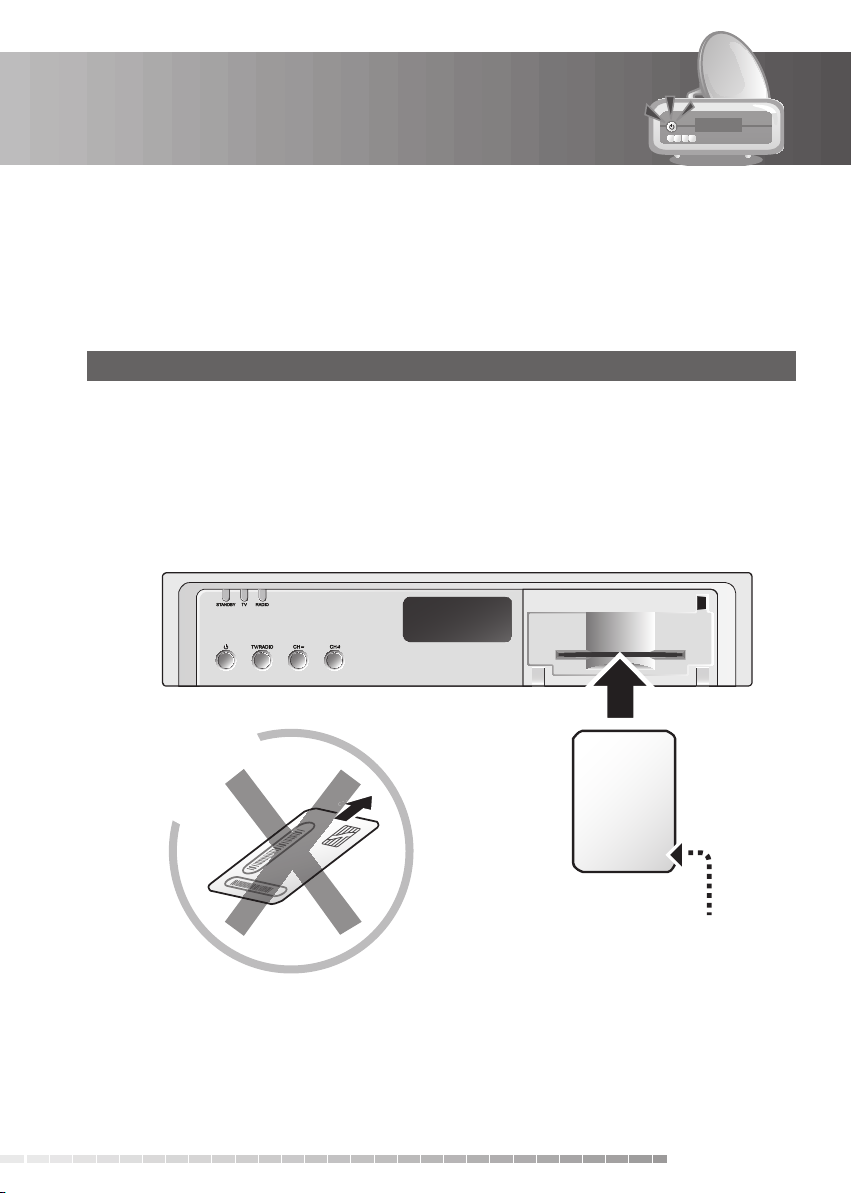
1. Innan du använder produkten
SV9
Användarmanual
V
i
k
t
i
g
Smartcard
1.3 Titta på betalprogram
Även om vissa TV- och radiokanaler går att få in är de esta TV- och radiokanalerna tillgängliga
på prenumerationsbasis och kan endast tas emot via Titta på betalprogram. För att kunna titta på
betalprogram används ett urtagbart Smartcard.
1. Sätta i Smartcard
Ett Smartcard ser ut ungefär som ett kreditkort och sätts i kortläsaren bakom den högra främre luckan.
Med ett giltigt Smartcard kan du titta och lyssna på alla kanaler du väljer att prenumerera på. Endast
CONAX Smartcard kan användas i produktens kortläsare för Smartcard.
1. Öppna luckan till höger på produktens frontpanel.
2. Håll Smartcard horisontellt med det elektroniska chipet (en liten guldfärgad fyrkantig platta) nedåt.
3. Sätt i Smartcard i kortläsaren.
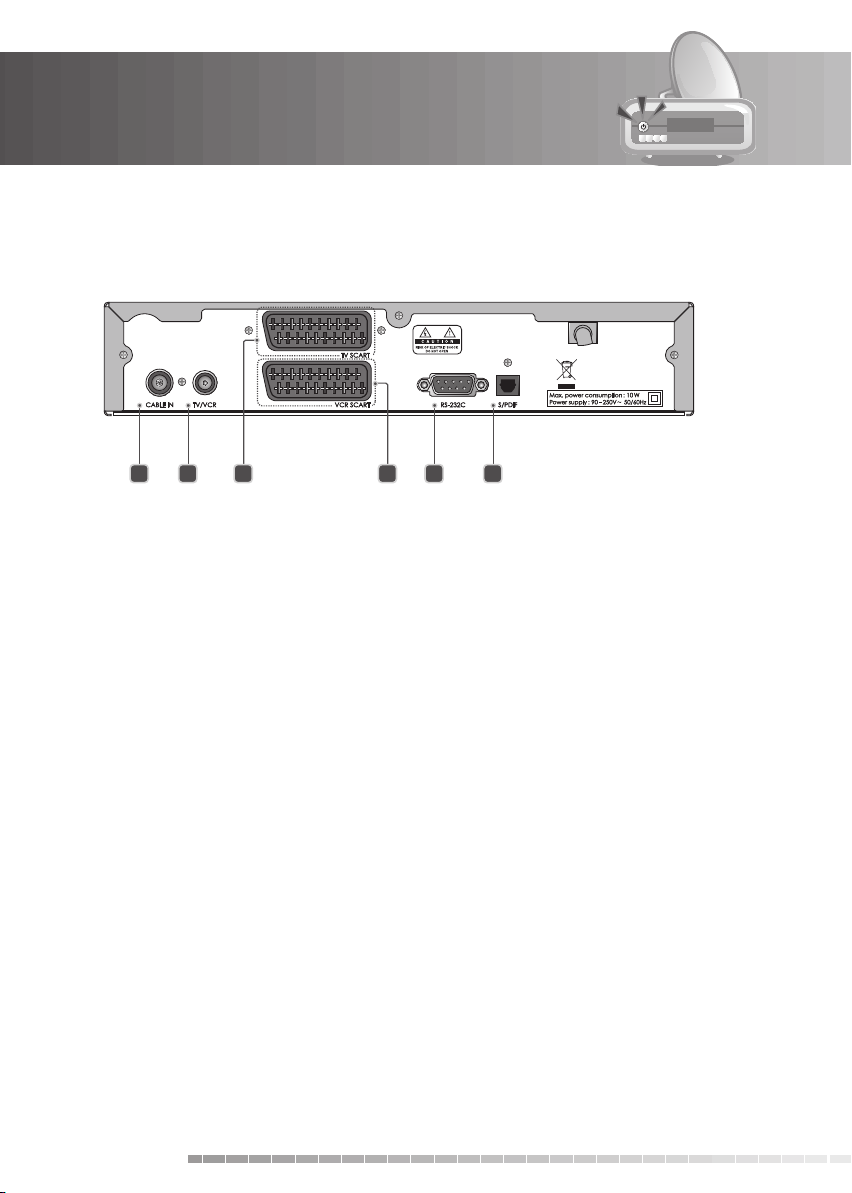
1. Innan du använder produkten
1.4 Baksidan
1 2 5 63 4
1. CABLE IN
Anslutning för en kabel till kabelingången på produkten.
2. TV/VCR
Anslutning av en RF-signal från produkten till RF (ANT)-ingången på din TV/video.
3. TV SCART
Anslutning till TV:n med en TV SCART-kabel.
4. VCR SCART
Anslutning till Video/DVD med en VCR SCART-kabel.
5. RS-232C
Anslutning till datorn för programuppdatering.
6. S/PDIF
Utgång för digitala ljudsignaler.
Obs!: Produktens baksida kan förändras utan förvarning.
SV10
Användarmanual

1. Innan du använder produkten
SV11
Användarmanual
1.5 Fjärrkontroll
3. SIFFERKNAPPAR(0-9) BUTTONS
1
2
3
4
5
6
7
8
9
10
Obs!: Produktens ärrkontroll kan förändras utan
förvarning.
1. SOURCE
Kontrollerar TV-ingången.
2. TV/RADIO
Växlar mellan TV- och radioläge.
11
12
13
14
15
Anger ett kanalnummer för TV/radio eller
ett menyalternativnummer.
4. LIST
Visar kanallistan.
5. BACK
Stänger och går tillbaka till föregående
meny och skärmbild.
6. PILKNAPPAR
Ändrar kanal eller yttar markören uppåt,
nedåt, åt vänster eller åt höger.
7. OPT+ (ALTERNATIV)
Visar kanallisteattributen under
programvisning.
8. LJUD
Visar ljudlistan.
9. CH-/CH+ eller PAGE-/PAGE+
Ändrar kanal eller sida.
10. MENU
Visar huvudmenyn.
11. STANDBY
Växlar mellan användnings- och
vänteläge.
12. GUIDE
Visar programguiden.
13. EXIT
Stänger alla skärmvisningar.
14. OK
Väljer en meny eller bekräftar valt
alternativ. Visar kanallistan under
programvisning.
15. STILLBILD
Fryser TV-bilden. Stoppar inte ljudet.

1. Innan du använder produkten
16. UNDERTEXTNING
Visar listan över undertextningsspråk.
17. V-/V+
Justerar ljudvolymen.
18. TYST
Stänger av och sätter på ljudet.
19. i (INFORMATION/INDEX)
Visar kanal- och programinformation. Går
till indexsidan i Text-tv-läget.
a
b
c
d
e
f
20. WIDE
Anger visningsformat.
21. G (Game)
Visar spelen.
22. TEXT-TV
22
16
17
18
19
g
20
21
a
b
c
d
e
f
g
a. UNDERORDNAD SIDA
Söker efter underordnad sida i Text-tv-
läget.
b. TEXT-TV PÅ/AV
Växlar mellan lägena Text-tv och TV.
c. DUBBEL STORLEK
Visar texten i dubbel storlek.
d. MIX
Justerar genomskinligheten för Text-tv-
visningen.
e. VISA
Visar dold information.
f. STOPP
Stoppar aktuell sida från att uppdateras.
g. AVBRYT
Döljer text och visar endast sidnumret.
SV12
Användarmanual
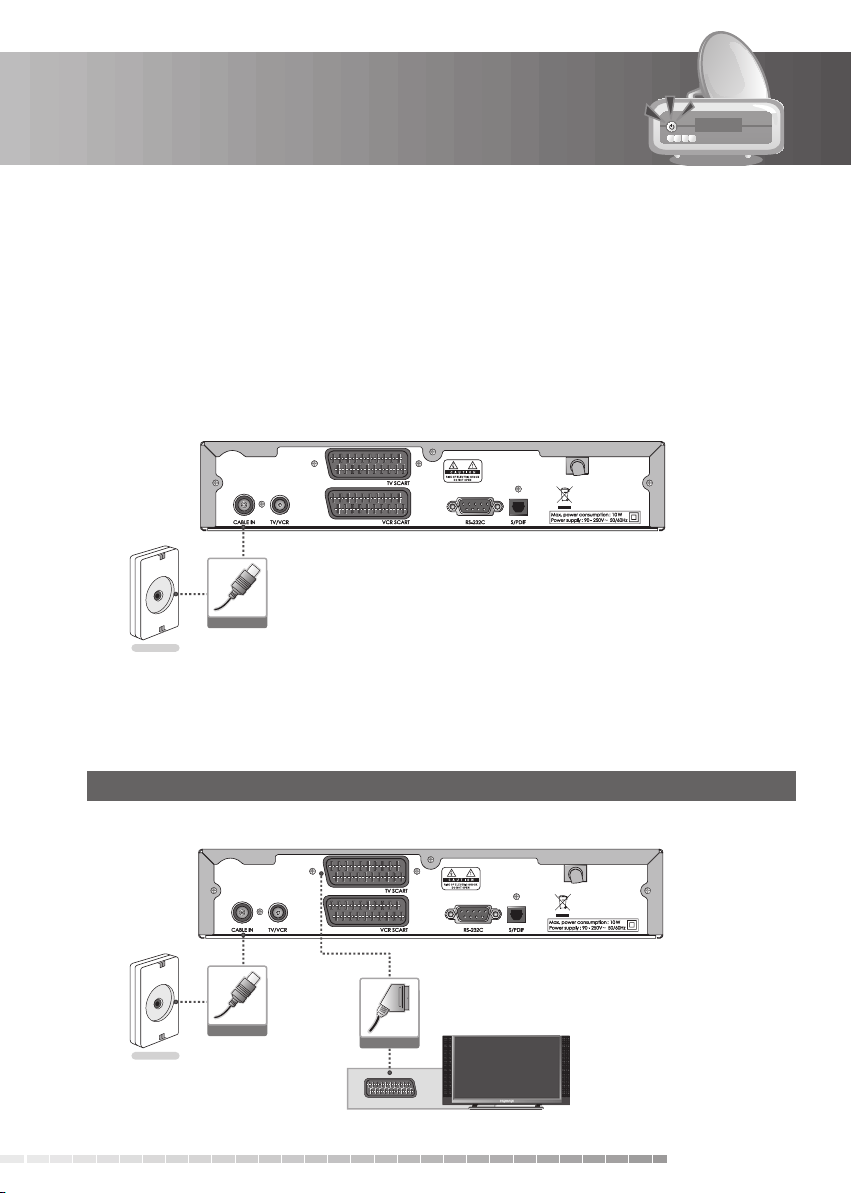
SV13
Användarmanual
2. Inkoppling
Det här kapitlet beskriver hur du ansluter produkten till TV:n med den särskilda utrustningen för att få
optimal signalkvalitet. Du kan ansluta produkten till TV, video och andra enheter på era olika sätt. Välj det
sätt som passar din utrustning bäst.
Obs!: Kontakta din lokala återförsäljare om du stöter på problem under installationen.
2.1 Ansluta kabeln
Anslut CATV till CABLE IN.
RF-kabel
Cable Outlet
2.2 Ansluta TV:n
1. Använda SCART-kabel
Anslut produkten och TV:n med SCART-kabeln.
RF-kabel
Cable Outlet
SCART-kabel
TV SCART
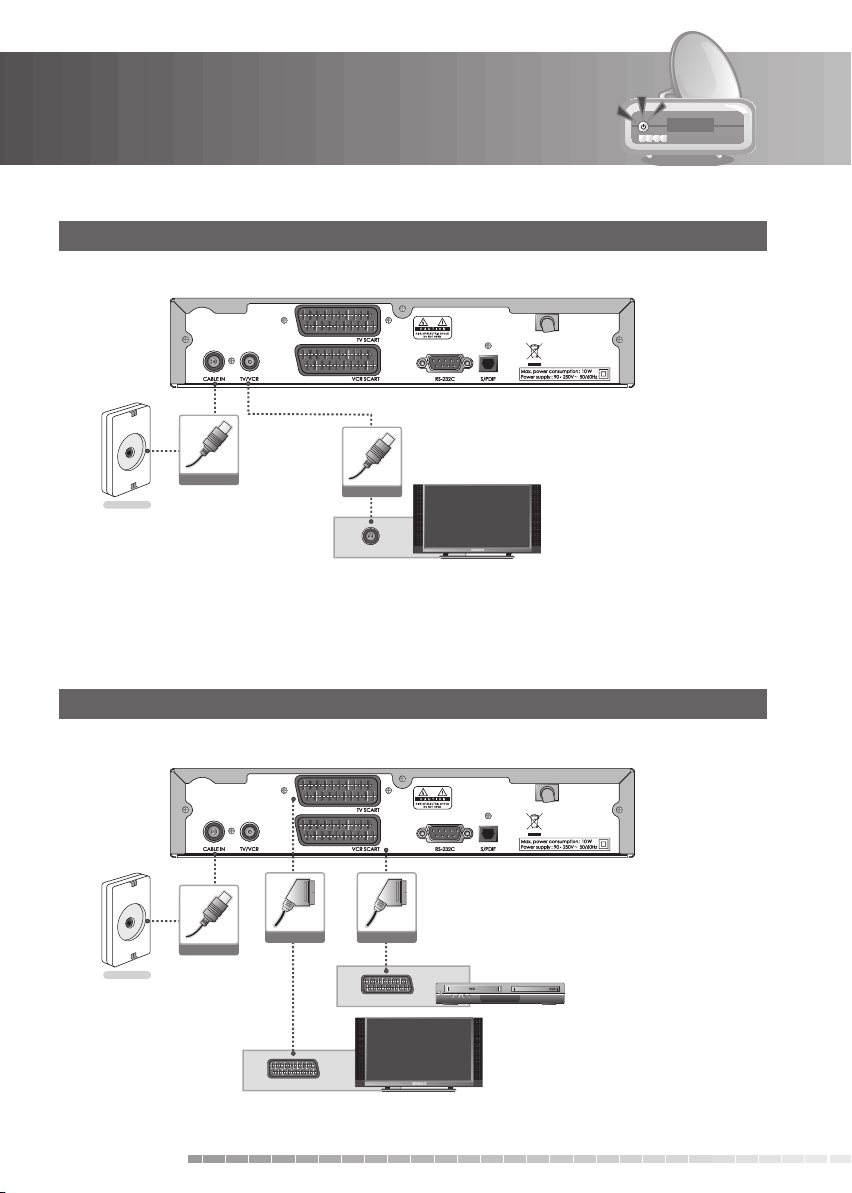
2. Inkoppling
2. Använda RF-kabel
Anslut produkten och TV:n med RF-kabeln.
RF-kabel
Cable Outlet
RF-kabel
TV Antenna IN
2.3 Ansluta TV:n och videon
1. Använda SCART-kabel
Anslut produkten och TV/videon med SCART-kabeln.
Cable Outlet
RF-kabel
SCART-kabel
SCART-kabel
VCR SCART
SV14
Användarmanual
TV SCART
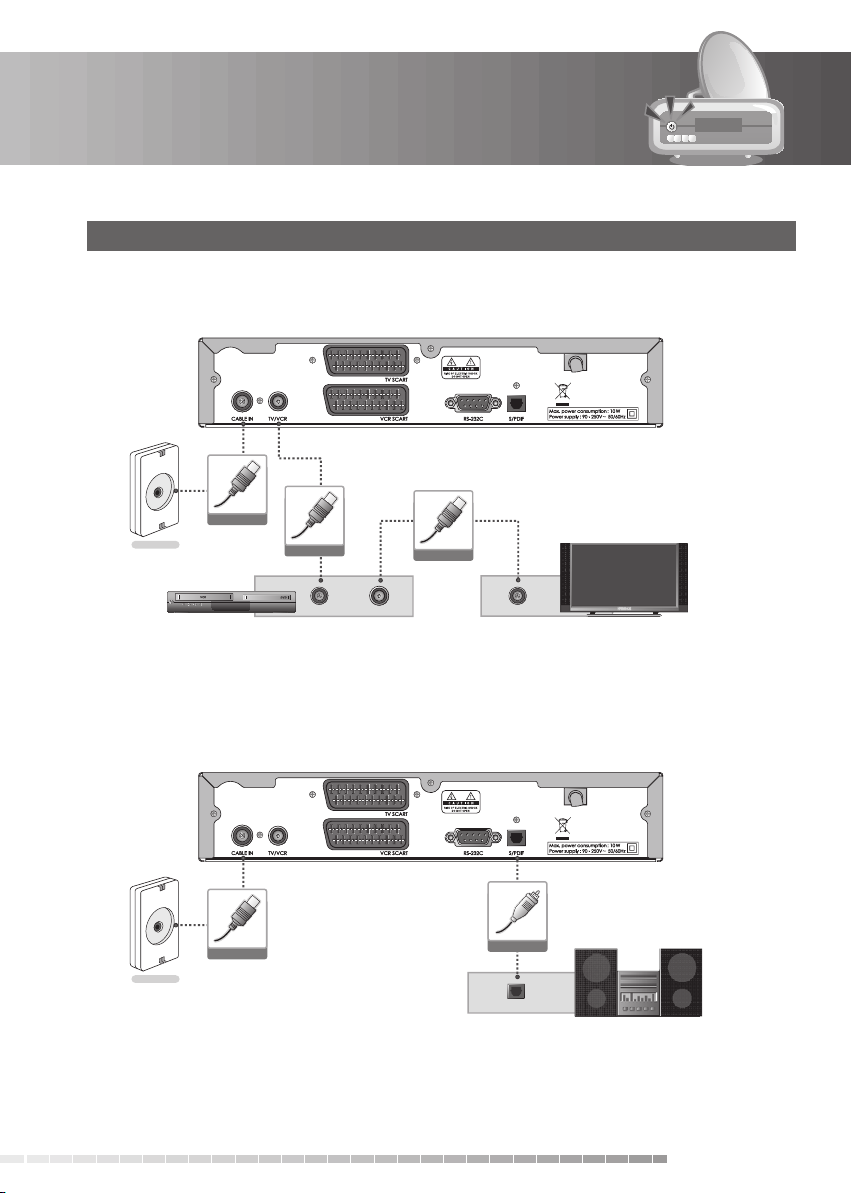
2. Inkoppling
SV15
Användarmanual
2. Använda RF-kabel
1. Anslut utgången för TV/video (Loop out) och videons antenningång med RF-kabeln (koaxial).
2. Anslut antennutgången (RF Out) på videon och antenningången på TV:n med RF-kabeln (koaxial).
RF-kabel
Cable Outlet
2.4 Ansluta ljudsystemet
RF-kabel
RF-kabel
TV Antenna INVCR Antenna IN VCR Antenna OUT
Anslut den optiska S/PDIF-terminalen och Dolby Digital-dekodern för att få bättre ljud.
RF-kabel
Cable Outlet
S/PDIF-kabel
S/PDIF
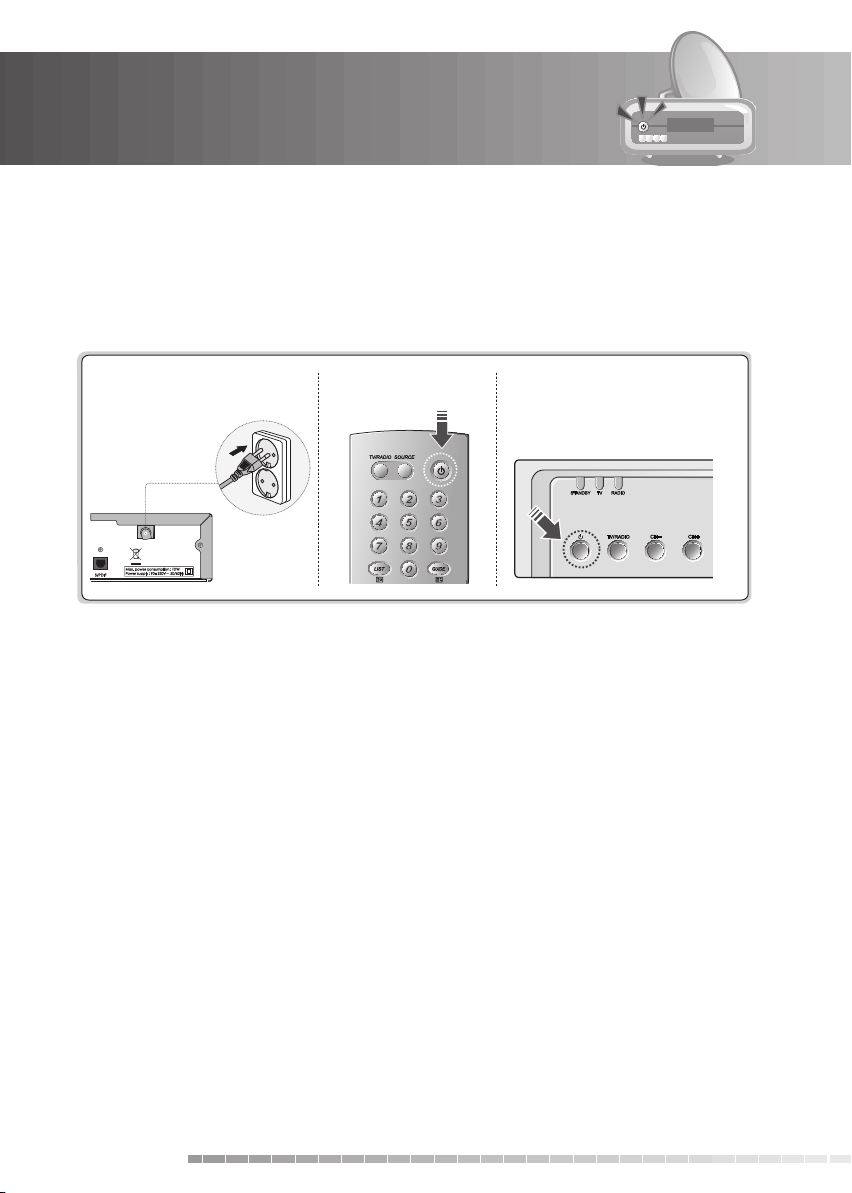
2. Inkoppling
2.5 Slå på strömmen
1. Anslut produktens strömkabeln till vägguttaget.
2. Slå på strömmen genom att trycka på knappen STANDBY på ärrkontrollen eller på knappen
STANDBY på enhetens framsida.
SV16
Användarmanual
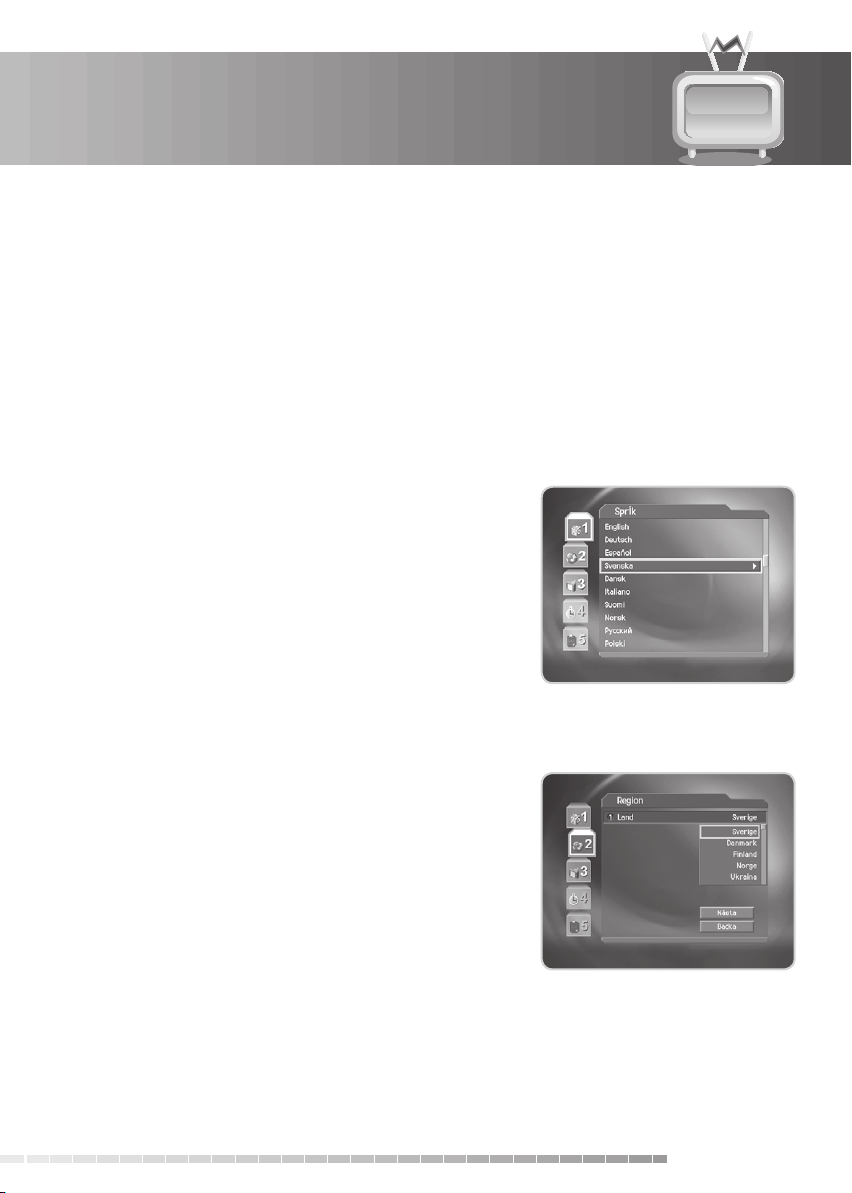
SV17
Användarmanual
3. Installationsguide
Installationsguiden startas automatiskt när du slår på produkten första gången.
Du gör lätt en installation med enkel organisation och enkla alternativ. Du kan sedan titta på sändningen
när installationsproceduren är slutförd. Välj alternativ med SIFFERKNAPPAR(0-9).
Obs!:
• Du kan återgå till föregående skärmvisning när installationsguiden körs genom att trycka på knappen
BACK eller välja Bakåt och trycka på OK.
• Standardlösenordet är 0000. Kontakta din lokala återförsäljare om du har glömt ditt lösenord.
3.1 Språk
Välj språk från listan med knappen S/T och tryck på OK
för att spara det valda språket som standardspråk för meny,
undertextning och ljud.
3.2 Region
Du kan välja land.
Välj land från listan med knappen
.button.
Välj Nästa och tryck på OK för att gå till nästa steg.
S/T och tryck sedan på OK
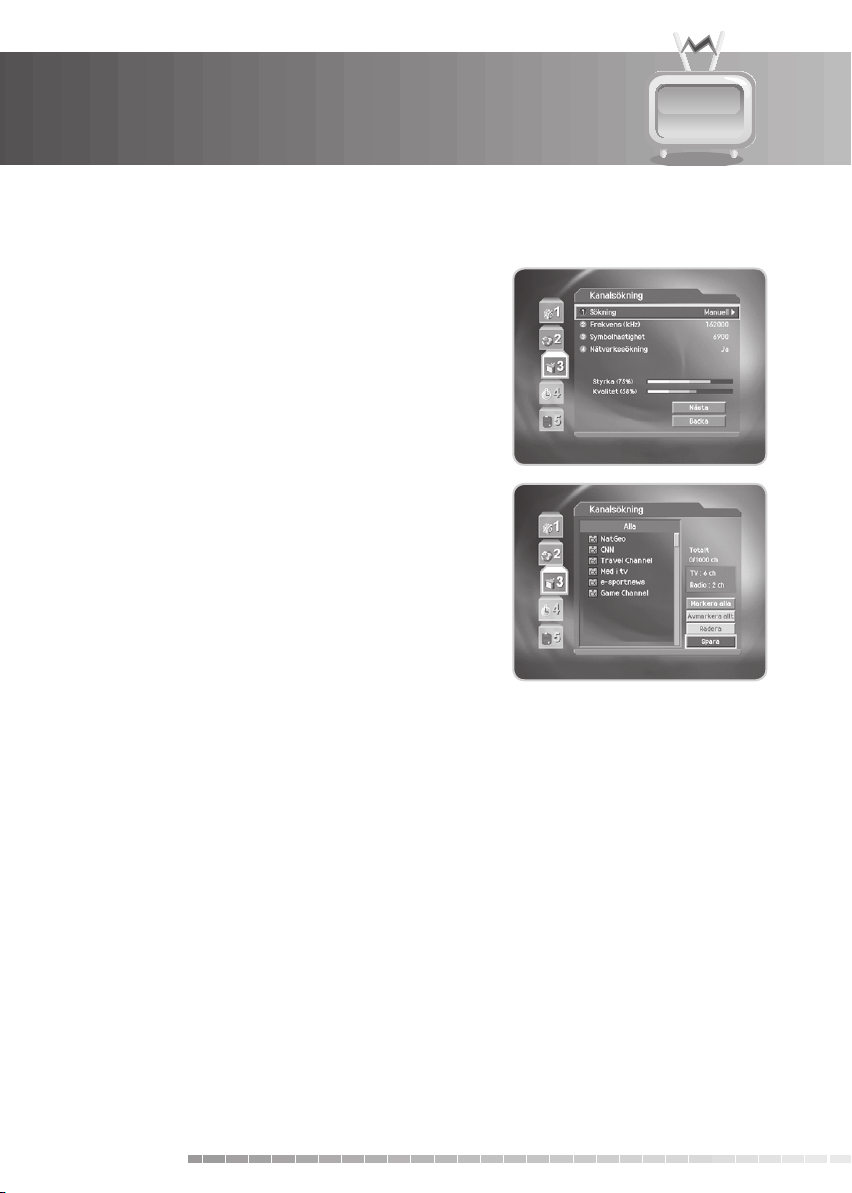
3. Installationsguide
3.3 Kanalsökning
Du kan söka kanaler automatiskt eller manuellt. Om du väljer att
söka manuellt måste du ställa in parametrar för sökningen.
• Sökning: Välj Automatisk eller Manuell. Om du väljer
Manuell aktiveras följande alternativ.
• Frekvens (kHz): Välj frekvensvärde med knappen
tryck på OK . Om du vill ställa in frekvensvärdet väljer du
Annan och anger värdet med SIFFERKNAPPARNA(0-9).
• Symbolhastighet: Välj symbolhastighet med knappen
S/T och tryck på OK eller X. Om önskat värde inte nns
med på listan väljer du Annan och anger värdet med
SIFFERKNAPPARNA(0-9).
• Nätverkssökning: Om du använder sök nät väljer du
Aktivera. Om du anger Nätverks-ID väljer du Annan. Du
inaktiverar sök nät genom att välja Inaktivera.
Välj Nästa och tryck på OK för att påbörja kanalsökningen.
Vänta tills kanalsökningen är avslutad. Om du vill stoppa
sökningen trycker du på OK .
När kanalsökningen är stoppad eller avslutad kan du redigera de
funna kanalerna.
• Markera alla: Välj alla funna kanaler.
• Avmarkera allt: Avmarkerar alla funna kanaler.
• Radera: Ta bort de markerade kanalerna.
Välj Spara och tryck på OK för att spara resultatet och gå till nästa steg.
S/T och
SV18
Användarmanual

3. Installationsguide
SV19
Användarmanual
3.4 Tid & Tidstyrning
Du kan ställa in aktuell tid.
Tryck på OK eller för att visa GMT-lista. Välj önskat GMT-värde
med knappen
Obs!: Om GMT är inställt på Automatisk ställs tiden in
Välj Nästa med knappen och tryck på OK för att gå till nästa steg.
3.5 Resultat
Visar standardvärdet för språk, land, tid och
kanalsökningsresultat.
Välj Avsluta med knappen
installationsguiden.
Varning: Tryck på BACK för att spara tidigare inmatad
S/T och tryck på OK för att ställa in aktuell tid.
automatiskt utifrån landet. Men om tiden inte är inställd
korrekt kan du ändra GMT.
S/T och tryck på OK för att slutföra
information och avsluta installationsguiden när du
kör den. Om du avslutar installationsguiden utan att
den slutfört alla inställningar kanske du inte kan titta
på någon sändning. Om det inträ ar kan du använda
MENY-Installation för att kon gurera produkten på
önskat sätt.

4. Grundläggande användning
I det här kapitlet beskrivs funktioner som att byta kanal, justera volymen och grundfunktioner när du tittar
på program.
4.1 Byta kanal
Du kan växla från aktuell kanal på något av följande sätt.
1. Använd knapparna CH-/CH+ eller
2. Ange kanalnumret med SIFFERKNAPPARNA(0-9) för att komma direkt till önskad kanal.
3. Tryck på knappen TV/RADIO för att växla mellan TV-kanal och radiokanal.
Obs!: Du kan även använda kanallistan eller programguiden för att byta kanal. Mer information nns i
Kapitel 5. Kanallista och 6. Programguide.
4.2 Volymkontroll
1. Använd knapparna V-/V+ eller W/X för att justera ljudvolymen.
2. Tryck på knappen TYST för att stänga av ljuden helt.
Obs!: Funktionen Tyst gäller även om du ändrar kanal.
S/T .
4.3 Textning
Om aktuellt program har undertextning kan du välja språk för undertextning.
1. Tryck på knappen TEXTNING .
2. Välj undertextningsspråk med knappen
OK . Undertextning visas i valt språk längst ner på skärmen.
3. Välj Av från listan över undertextningsspråk för att dölja
undertext.
Obs!:
• Du kan välja ett standardspråk för undertextning under
MENY-Systeminställningar-Språk-Textning-språk.
• Du kan använda textningen för hörselskadade, om
sändningsbolaget har tillhandahållit en sådan.
SV20
Användarmanual
S/T och tryck på

4. Grundläggande användning
SV21
Användarmanual
4.4 Ljud
Om aktuellt program har era ljudspråk kan du välja önskat språk.
1. Tryck på knappen LJUD .
2. Välj önskat ljudspråk med knappen
3. Välj ljudriktning (vänster, höger, stereo) med knappen W/X.
Obs!:
• Du kan välja standardspråk för ljud under MENY-Systeminställningar-Språk-Ljud - språk.
• Om programmet sänds i Dolby Digital kan du inte välja ljudriktning.
• Om du väljer Dolby Digital under MENY-Systeminställningar-Språk-Ljudprioritering, sänds
programmet automatiskt i Dolby Digital oavsett standardvärdet för ljudspråk.
4.5 Text-TV
Om kanalen stödjer Text-tv visas Text-tv-ikonen ( ) i i-rutan. För att gå till Text-tv trycker du på
knappen TELETEXT PÅ/AV eller knappen TEXTNING för att visa text-tv.
1. Använda Text-TV-meny
1. Tryck på knappen MENU för att visa Text-tv-menyn i text-tv-
läge.
2. Välj önskad Text-tv-funktion med knappen
3. Tryck på knappen OK .
S/T och ljudet ändras omedelbart.
W/X.
Text-TV-funktioner
Index
Underordnad
sida
MIX Justerar genomskinligheten på text-tv-skärmen.
Avbryt Döljer text-tv-sidan men visar sidnumret.
Visa Visar dold information.
Dubbel
storlek
Stoppa sida Stoppar aktuell sida från att uppdateras.
Återgår till indexsidan. Om det inte nns
någon indexsida kommer du till sidan 100.
Söker underordnad sida efter de koder
som användaren skriver in.
Visar texten i dubbel storlek.

4. Grundläggande användning
2. Visa Text-TV-sida
1. Ange sidnumret med SIFFERKNAPPARNA(0-9) för att
komma direkt till önskad sida.
2. Tryck på knappen S för att gå till nästa sida.
3. Tryck på knappen T för att gå till föregående sida.
4. Använd knapparna CH-/CH+ för att gå till föregående/nästa
sida.
5. Tryck på knappen BACK för att gå till senaste visade sidorna.
4.6 Programinformation (i-ruta)
När du växlar kanaler visas alltid programinformation under en viss tid. Du kan välja att visa
programinformation genom att trycka på knappen i medan du tittar på ett program. Tryck på knappen
EXIT för att dölja i-rutan.
1. Allmän information
Den allmänna informationen visas på följande sätt på skärmen.
X Kanalnummer och kanalnamn
Y Programnamn
Z Ikoner
Visas endast om programmet är reserverat.
12
Visar klassi ceringsnivå. Visar tillåten minimiåldern för programmet.
SV22
Användarmanual

4. Grundläggande användning
SV23
Användarmanual
Visas endast om kanalen är en låst kanal.
Visas endast om kanalen är en krypterad kanal.
Visas endast om undertextning är tillgänglig.
Visas endast om det nns Text-tv.
Visas endast om programmet sänds i Dolby Digital.
[ Aktuell tid
\ Detaljerad programinformation: Visas endast om det nns detaljerad programinformation.
] Aktuell kanallisteikon
^ Programmets sändningstid och förloppsindikator: Visar programmets speltid och förlopp.
_ Nästa programinformation: Visas endast om det nns information om nästa program. Tryck på
knappen X för att visa nästa programinformation.
Obs!: Om det inte nns någon programinformation tillgänglig visas inte programinformation.
2. Detaljerad programinformation
Du kan visa detaljerad information om aktuellt program. Tryck på
knappen i när i-rutan visas för att visa detaljerad information.
Obs!:
• Tryck på knappen i igen för att dölja informationsrutan.
• Om den detaljerade informationen löper på mer än en sida
använder du knappen
sida.
S/T för att gå till föregående/nästa

4. Grundläggande användning
4.7 Alternativlista
Du kan visa och bekräfta detaljerad information om aktuell kanal och ändra informationen vid behov.
1. Lägga till en kanal till favoritgruppen
Du kan lägga till aktuell kanal till favoritgruppen direkt. Du kan även lägga till en kanal till era
favoritgrupper.
1. Tryck på knappen OPT+ .
2. Välj Favorit med knappen
3. Välj favoritgrupp med knappen S/T och tryck på OK för att
registrera i favoritgrupp.
4. Tryck på OK igen på den valda favoritgruppen för att släppa
den registrerade kanalen.
5. Gå till överordnad meny med knappen W för att spara
ändringarna automatiskt.
Obs!: Mer information om hur du ändrar namn på favoritgrupper
och hur du registrerar alla kanaler i favoritkanaler nns i
Kapitel 5. Kanallista.
S/T och tryck på OK eller X .
SV24
Användarmanual

4. Grundläggande användning
SV25
Användarmanual
2. Låsa/låsa upp en kanal
Du kan låsa eller låsa upp aktuell kanal medan du tittar på ett program.
1. Tryck på knappen OPT+ .
2. Välj Lås med knappen
3. Välj alternativet Lås med knappen S/T och tryck på OK .
4. Välj alternativet Lås upp med knappen S/T och tryck på OK.
5. Du blir tillfrågad om lösenord. Ange ditt lösenord för att låsa
upp kanalen.
6. Gå till överordnad meny med knappen W för att spara
ändringarna automatiskt.
Obs!:
• När du växlar till en låst kanal måste du ange lösenordet för
att kunna titta på ett program.
• Standardlösenordet är 0000. Kontakta din lokala
återförsäljare om du har glömt ditt lösenord.
S/T och tryck på OK eller X.

4. Grundläggande användning
3. Ta bort en kanal
Du kan ta bort aktuell kanal medan du tittar på ett program.
1. Tryck på knappen OPT+ .
2. Välj Radera med knappen
3. Välj Ja för att bekräfta och tryck OK .
4. Ange lösenordet med SIFFERKNAPPARNA(0-9) för att ta
bort aktuell kanal.
Obs!:
• Standardlösenordet är 0000. Kontakta din lokala
återförsäljare om du har glömt ditt lösenord.
• Kanalen tas bort permanent. Om du vill få tillbaka den måste
du söka kanaler igen via installationsmenyn.
S/T och tryck på OK eller X.
4.8 Spel
Den här produkten innehåller ett antal spel.
1. Tryck på knappen MENU .
2. Välj Spel med knappen
3. Instruktioner visas på skärmen och om du vill spela använder
du knapparna S/T/W/X ochOK.
Obs!: Tryck på EXIT eller BACK för att avsluta spelet. Du kan
även använda knappen GAME .
SV26
Användarmanual
S/T och tryck på OK eller X.

SV27
Användarmanual
5. Kanallista
Kanallista Det nns tre typer av kanallistor för snabb och enkel kanalbläddring.
TV
Radio
Favorit
Listan över alla TV-kanaler med två undergrupper: en sorterad efter
kanalnummer och en sorterad efter kanalnamn.
Listan över alla radiokanaler med två undergrupper: en sorterad efter
kanalnummer och en sorterad efter kanalnamn.
Listan över favoritkanalerna med fem undergrupper där du kan organisera
kanaler efter din eget tycke.
5.1 Visa och växla kanallista
Använd knappen LIST eller OK för att visa kanallistan och växla till en annan kanal i kanallista.
1. Tryck på knappen LIST medan du tittar på ett program för att
visa kanallistan.
2. Välj en kanal med knappen
ändra kanal.
3. Ange kanalnumret direkt med SIFFERKNAPPARNA(0-9) för
att ytta markören till önskad kanal. Tryck sedan på OK för att
ändra till vald kanal.
4. Tryck på knappen W/X för att ändra en kanallistegrupp
medan kanallistan visas.
Obs!:
• Om det nns era kanaler använder du knapparna PAGE-
/PAGE+ för att för ytta dig per sida.
• Varje gång du trycker på knappen TV/RADIO medan
kanallistan visas växlar kanallistan mellan TV- och
radiokanallista.
• För att visa krypteringsikonen ( ) i kanallistan väljer du På
under MENY-Systeminställningar-Övrigt-Visa ikon `kodad’ i
kanallista.
• Undergrupp i favoritlistan nns eller nns ej beroende på
kon gurering.
• Om alternativet Bläddra inom vald kanallista är valt under
MENY-Organisera kanaler-Kanalväljare kan du endast
ändra program i den valda kanallistan med knapparna CH-/CH+ medan du tittar på ett program.
S/T och tryck på OK för att

5. Kanallista
5.2 Redigera kanallistor
Du kan redigera alla kanaler eller varje enskild kanal efter kanallistegrupp.
1. Tryck på knappen MENU .
2. Välj Organisera kanaler med knappen
eller X.
3. Välj Redigera kanallistor med knappen S/T och tryck på OK
eller X.
4. Du blir tillfrågad om lösenord. Ange ditt lösenord med
SIFFERKNAPPARNA(0-9).
Obs!:
• Standardlösenordet är 0000. Kontakta din lokala
återförsäljare om du har glömt ditt lösenord.
• Tryck på BACK eller
föregående meny. Tryck på MENU eller EXIT för att stänga menyskärmen.
• Du navigerar enkelt bland menyerna med de si ror som representerar menyerna. Tryck MENY-2-1 för
att välja Redigera kanallistor.
W för att spara ändringarna och återgå till
1. Välja en kanalgrupp
Du kan välja den kanallistegrupp du vill redigera. Både TV och radio är inkluderade i kanallistegrupperna.
1. Tryck på OK eller
2. Välj grupp med knappen
Obs!:
• Tryck på knappen TV/RADIO för att gå direkt till TV- eller
radiokanallistan.
• Om du vill redigera favoritlistan går du till MENY-Organisera
kanaler-Redigera favoritkanaler.
X i grupp.
S/T och tryck på OK.
S/T och tryck på OK
SV28
Användarmanual

5. Kanallista
SV29
Användarmanual
2. Ta bort kanaler
Du kan ta bort en eller era kanaler.
1. Flytta markören till kanallistan med knappen
2. Välj en kanal och tryck OK . Du kan välja era kanaler.
3. Välj Radera med knappen X och tryck på OK.
3. Låsa/låsa upp kanaler
Du kan låsa eller låsa upp en eller era kanaler.
1. Flytta markören till kanallistan med knappen
2. Välj en kanal och tryck OK . Du kan välja era kanaler.
3. Välj Lås med knappen X och tryck på OK.
Obs!:
• Lås ändras till Lås upp när den låsta kanalen/de låsta
kanalerna är vald/valda eller alla kanaler är låsta. Om du
väljer Lås upp och trycker OK ändras låsta kanaler till olåsta
kanaler.
• Ange lösenordet med SIFFERKNAPPARNA(0-9) för att titta
på låsta kanaler.
• Standardlösenordet är 0000. Kontakta din lokala
återförsäljare om du har glömt ditt lösenord.
W/X.
W/X.
4. Markera/avmarkera alla kanaler
Du kan markera eller avmarkera alla kanaler samtidigt.
1. Välj Markera alla och tryck OK för att välja alla kanaler.
2. Välj Avmarkera allt och tryck OK för att avmarkera alla kanaler.

5. Kanallista
5.3 Redigera favoritlistor
Du kan redigera favoritkanal eller favoritlista.
1. Tryck på knappen MENU .
2. Välj Organisera kanaler med knappen
eller X.
3. Välj Redigera favoritlistor med knappen S/T och tryck på
OK eller X.
4. Du blir tillfrågad att välja en Favoritlista. Välj den
favoritgrupp du vill redigera med knappen S/T och tryck
OK .
Obs!:
• Tryck på BACK eller
till föregående meny. Tryck på MENU eller EXIT för att stänga
menyskärmen.
• Du navigerar enkelt bland menyposterna med de si ror som representerar menyerna. Tryck MENY-2-2
för att välja Redigera favoritkanaler.
De knappar du använder vid redigering av kanallista beskrivs i tabellen.
Lägg till Lägger till favoritkanal.
Ta b ort Tar bort favoritkanal.
W för att spara ändringarna och återgå
S/T och tryck på OK
TV/Radio Växlar mellan TV- och radiokanallista.
Fav.grupp Ändrar favoritlistegrupp.
Flytta Ändrar ordningen på kanallistan i favoritlistan.
Byt Namn Ändrar namnet på favoritlistan.
Sortera Sorterar kanaler efter nummer eller namn i alla TV/radiokanallistor.
Avmarkera allt Avmarkerar alla valda kanaler.
SV30
Användarmanual

5. Kanallista
SV31
Användarmanual
5.4 Kanalväljare
Du kan ändra kanaler antingen i gruppen eller i hela gruppen medan du tittar på ett program.
1. Tryck på knappen MENU .
2. Välj Organisera kanaler med knappen
eller X.
3. Välj Kanalväljare med knappen S/T och tryck på OK eller
X.
4. Välj Bläddra mellan Alla kanaler eller Bläddra inom vald
kanallista med knappen S/T och tryck OK .
Obs!: Om Bläddra inom vald kanallista är valt kan du endast
ändra kanalen i den aktuella kanallistan. För att ändra
kanalen i en annan kanallista, som den aktuella kanalen
inte är placerad i, ändrar du kanallista eller väljer
alternativet Bläddra mellan Alla kanaler.
S/T och tryck på OK

6. Programguide
Programguiden visar programinformation om varje kanal, baserat på datum och tid. Du kan även
schemalägga tittandet med den informationen.
Obs!: Tryck på GUIDE eller EXIT för att stänga guiden.
6.1 Visa programguidesinformation
Du kan visa programinformation för all kanaler.
1. Tryck på knappen GUIDE .
2. Gå till föregående/nästa program i samma kanal med
knappen
3. Gå till en annan kanal med knappen S/T. Om det nns
era kanaler använder du knapparna PAGE-/PAGE+ för
att för ytta dig till kanaler per sida. Du kan även ange
önskat kanalnummer med SIFFERKNAPPARNA(0-9) på
ärrkontrollen för att komma till en kanal direkt.
4. Välj ett program och tryck OK . Du kan titta på programmet,
om det sänds, eller reservera det, om det är ett kommande
program.
5. Tryck på knappen i i det valda programmet för att visa detaljerad information för den valda kanalen.
1. Visa guideinformation efter kanalgrupper
W/X.
Du kan visa programinformation för vald kanallista efter grupp.
1. Tryck på knappen GUIDE .
2. Tryck på den RÖDA knappen för att visa kanallistegruppen.
3. Välj kanallistegrupp med knappen
4. Flytta markören till undergruppen med knappen X, välj en
undergrupp med knappen S/T och tryck OK .
5. Programguiden för vald kanallista visas.
S/T.
SV32
Användarmanual

6. Programguide
SV33
Användarmanual
2. Visa programinformation med tidsindikator
Du kan snabbt söka önskad tidszon med tidsindikatorn.
1. Tryck på knappen GUIDE .
2. Tryck på den GRÖNA knappen för att visa tidsindikatorn.
3. Välj tidsindikatorn med knappen
ytta tidsindikatorn. Om du trycker på knappen upprepade
gånger utförs samma åtgärd igen.
4. Knapparnas funktioner beskrivs nedan.
Nu Flyttar till aktuellt program där markören är placerad.
Flyttar bakåt till föregående program eller 30
minuter tidigare.
Flyttar framåt till nästa program eller 30 minuter framåt.
Flyttar bakåt 2 timmar..
Flyttar framåt 2 timmar.
Dag Flyttar bakåt en dag.
Dag Flyttar framåt en dag.
5. Välj knappen och tryck OK för att stänga tidsindikatorn.
W/X och tryck OK för att
3. Reservera ett program
Du kan göra reservationer för kommande program du vill titta på automatiskt.
1. Välj ett program och tryck OK . Följande meddelande visas.
2. Välj OK och tryck OK för att reservera programmet. När en
reservation är gjord visas ikonen på det reserverade
programmet.
3. Välj Avbryt och tryck OK för att inte reservera programmet.
4. Om kanalen är låst, klassi cerad eller har begränsad tittartid
kommer du att bli tillfrågad om lösenord. Ange lösenordet
för att slutföra reservationen.
Obs!: Standardlösenordet är 0000. Kontakta din lokala
återförsäljare om du har glömt ditt lösenord.

6. Programguide
6.2 Hitta ett program
Du hittar bekvämt önskat program efter programnamn eller genre.
1. Tryck på knappen GUIDE .
2. Tryck på den BLÅA knappen.
3. Ange programnamnet direkt med tangentbordet som visas
på skärmen.
Obs!: Om du väljer Föregående eller Nästa på tangentbordet
på skärmen och trycker OK ändras tangentbordets
utseende.
4. När du skrivit in programnamnet väljer du Sök och trycker
OK .
5. När du väljer ett program från resultaten trycker du OK
för att titta på programmet, om det sänds, eller reserverar
programmet, om det är ett kommande program.
6. Välj Efter Kategori och tryck OK för att söka program efter
genre.
7. Välj genre och tryck OK .
8. Välj önskat program från resultaten och tryck OK för att titta
på programmet direkt eller reservera programmet.
9. Om du vill söka efter ett annat program trycker du på den
BLÅA knappen för att visa tangentbordet.
Obs!: Resultaten av programsökningen kan variera beroende
på tillgänglig programinformation.
SV34
Användarmanual

6. Programguide
SV35
Användarmanual
6.3 Visa reserverade program
Du kan lägga till eller redigera reserverade program genom att
använda schemaläggningen.
1. Tryck på knappen GUIDE .
2. Tryck på den GULA knappen.
1. Redigare ett reserverat program
1. Välj det reserverade programmet och tryck OK för att
redigera reservationsinformationen.
2. Ändra Start tid/Stopp tid med knappen
SIFFERKNAPPARNA(0-9).
3. Ändra Upprepa med knappen . Alternativen är En gång,
Dagligen och Veckovis.
4. Välj Redera och tryck OK för att ta bort det reserverade
programmet.
5. Välj Avbryt och tryck OK för att avbryta redigeringen.
6. Välj Spara och tryck OK för att slutföra.
W/X och
2. Lägga till en reservation
1. Välj en tom plats och tryck OK för att lägga till en ny
reservation.
2. Ange Kanal Nr. med SIFFERKNAPPARNA(0-9). Kanalnamnet
visas automatiskt efter kanalnummer.
3. Ange Start tid/Stopp tid med knappen W/X och
SIFFERKNAPPARNA(0-9).
4. Välj ett av lägena för Upprepa: En gång, Dagligen och
Veckovis med knappen W/X.
5. Välj Spara och tryck OK för att slutföra.
6. Välj Avbryt och tryck OK för att avbryta reservationen.
Obs!:
• Om programmet överlappar ett annat program måste reservationen justeras.
• Om kanalen är låst eller har begränsad tittartid kommer du att bli tillfrågad om lösenord för att kunna
slutföra reservationen.
• Standardlösenordet är 0000. Kontakta din lokala återförsäljare om du har glömt ditt lösenord.

7. Systeminställningar
Du kan ställa in censur, tittartid samt andra alternativ som passar just dig.
Obs!:
• Tryck på BACK eller
EXIT för att stänga menyskärmen.
• Du väljer enkelt en post från menyn med SIFFERKNAPPARNA(0-9).
7.1 Barnlås
Du kan ställa in klassi cering för varje program samt tittartid. Du kan även ändra lösenord.
1. Tryck på knappen MENU .
2. Välj Systeminställningar med knappen
eller X.
3. Välj Barnlås med knappen
4. När ett meddelande visas där du ska skriva in lösenordet
använder du SIFFERKNAPPARNA(0-9) för att skriva in det.
Standardlösenordet är 0000.
1. Åldersgräns
W för att spara ändringarna och återgå till föregående meny. Tryck på MENU eller
S/T och tryck på OK
S/T och tryck på OK eller X.
Med Åldersgräns kan du blockera program efter åldergränser som du angett.
1. Välj Åldersgräns med knappen
2. Välj önskad åldergräns med knappen S/T och tryck på OK.
Obs!:
• Du måste ange lösenord för att kunna titta på program som
är blockerade efter åldergräns.
• Vissa sändningsföretag sänder inte information om
censurklasser.
S/T och tryck på OK eller X.
SV36
Användarmanual

7. Systeminställningar
SV37
Användarmanual
2. Tidsbegränsat tittande
Du kan blockera program efter tittartiden för alla kanaler.
1. Välj Tidsbegränsat tittande med knappen
2. Välj Ja/Nej med knappen OK eller X .
S/T.
Ja
Nej
3. När du har valt Ja ställer du in Strar tid/Stopp tid med
SIFFERKNAPPARNA(0-9) och trycker OK .
4. Om du vill avbryta angiven tid väljer du Avbryt och trycker
OK .
Obs!:
• När en inställning är slutförd kan du endast titta på
programmet under den angivna tillåtna tiden. Om du vill
titta på ett program utanför den tillåtna tiden måste du ange
lösenord.
• Standardlösenordet är 0000. Kontakta din lokala
återförsäljare om du har glömt ditt lösenord.
Du kan endast titta på ett program under
angiven tillåten tid.
Du kan titta på ett program när som helst,
oberoende av tillåten tid.
3. Ändra låskod
Du kan ändra be ntligt lösenord.
1. Välj Ändra låskod med knappen
X .
2. Ange Ny låskod med SIFFERKNAPPARNA(0-9), välj OK och
tryck på OK .
3. Ange Ny låskod igen för att bekräfta Bekräfta låskod och
tryck OK .
Obs!: Standardlösenordet är 0000. Kontakta din lokala
återförsäljare om du har glömt ditt lösenord.
S/T och tryck på OK eller

7. Systeminställningar
7.2 Språk
Du kan ställa in språk för meny, ljud och undertextning.
1. Tryck på knappen MENU .
2. Välj Systeminställningar med knappen
eller X .
3. Välj Språk med knappen S/T och tryck på OK eller X .
1. Menyspråk
Du kan ange språk för meny.
1. Välj Språk med knappen
2. Välj önskat språk med knappen S/T och tryck på knappen OK .
S/T och tryck sedan på OK eller X .
2. Primärt ljudspråk/textning
S/T och tryck på OK
Du kan ange primärt språk för ljud och textning.
1. Välj Primärt ljudspråk/Primärt språk för textning med knappen
X .
2. Välj önskat språk med knappen S/T och tryck på knappen OK .
S/T och tryck på knappen OK eller
3. Sekundärt språk för Ljud/Textning
Du kan ange sekundärt språk för ljud och textning.
1. Välj Sekundärt ljudspråk/Sekundärt språk för textning med knappen och tryck på knappen OK eller .
2. Välj önskat språk med knappen
S/T och tryck på knappen OK .
SV38
Användarmanual

7. Systeminställningar
SV39
Användarmanual
4. Ljudprioritering
Du kan välja ljudprioritering.
1. Välj Ljudprioritering med knappen
2. Välj mellan Språk och Dolby Digital med OK eller X.
Språk Du kan titta på program med valt språk.
Dolby Digital
Obs!: Du kan välja Dolby Digital när Dolby Digital är tillgängligt i Ljudprioritering.
Du kan lyssna på ljud i Dolby Digital. När Dolby Digital är valt kan inte ljudspråket
ändras.
5. Textning - aktivering
Du välja om undertext ska visas automatiskt när det är tillgängligt.
1. Välj Textning-aktivering med knappen
2. Välj mellan Automatisk och Manuell med OK eller X.
Automatisk Undertext visas automatiskt i förde nierat språk.
Manuell Undertext visas i valt språk för undertextning när du trycker på knappen
TEXTNING på ärrkontrollen.
S/T.
S/T.
6. Textning - typsnitt
Du kan välja font för undertext.
1. Välj Textning-typsnitt med knappen
2. Välj mellan Variabel och Fast med OK eller X.
Variabel Använder den horisontella varierande undertextfonten.
Fast Använder den fasta undertextfonten.
S/T.
7. Textning för hörselskadade
Du kan ställa in om du vill använda textning för hörselskadade eller inte.
1. Välj Textning för hörselskadade med knappen
2. Välj Ja/Nej med knappen OK eller X.
S/T och tryck sedan på OK eller X.

7. Systeminställningar
7.3 Tid & Tidstyrning
1. Tryck på knappen MENU .
2. Välj Systeminställningar med knappen S/T och tryck på OK
eller X.
3. Välj Tid & Tidstyrning med knappen S/T och tryck på OK
eller X.
1. GMT-avvikelse
Du kan ställa in GMT-avvikelse för aktuell tid.
1. Välj GMT-avvikelse med knappen
X.
2. Välj GMT-avvikelse med knappen S/T och tryck på OK . GMT
ändras från 30 minuter till 1 timme.
S/T och tryck på OK eller
2. Tidstyrning - Starta upp
Du kan ställa in vilken tid produkten automatiskt ska slås på.
1. Välj Tidstyrning-Starta upp med knappen
2. Välj Ja/Nej med knappen OK eller
Ja Använder Tidstyrning-Starta upp och
ställer in tiden när strömmen ska slås på.
Nej Använder inte Tidstyrning-Starta upp.
3. När du har valt Aktivera anger du Kanal Nr. och Tid med
SIFFERKNAPPARNA(0-9), välj OK och tryck OK .
S/T.
X.
SV40
Användarmanual

7. Systeminställningar
SV41
Användarmanual
3. Tidstyrning-Stäng av
Du kan ställa in vilken tid produkten automatiskt ska slås av.
1. Välj Tidstyrning-Stäng av med knappen
2. Välj Ja/Nej med knappen OK eller X.
Ja Använder Tidstyrning - Stäng av och ställer in tiden när strömmen ska slås av.
Nej Använder inte Tidstyrning - Stäng av.
3. När du har valt Ja anger du Tid med SIFFERKNAPPARNA(0-9) och trycker OK .
Obs!: När Tidstyrning-Starta upp/Stäng av är angivet upprepas det varje dag.
7.4 Timer
Du kan reservera ett program och titta på när du vill.
1. Tryck på knappen MENU.
2. Välj Systeminställningar med knappen
eller X.
3. Välj Timer med knappen S/T och tryck på OK eller X.
4. Listan över reserverade program visas påskärmen. Om du
vill redigera be ntlig reservation väljer du reservationen och
trycker på knappen OK. Om du vill lägga till en ny reservation
väljer du en tom plats och trycker OK .
Obs!: Detaljerad information om Timer nns under 6.3 Visa
reserverade program.
S/T.
S/T och tryck på OK

7. Systeminställningar
7.5 Ljud & Bild
Du kan ställa in ljud eller video ut.
1. Tryck på knappen MENU.
2. Välj Systeminställningar med knappen
eller X.
3. Välj Ljud & Bild med knappen S/T och tryck på OK eller X.
1. TV-SCART
Du kan ställa in TV SCART ut.
1. Välj TV-SCART med knappen
2. Välj mellan CVBS, RGB och S-Video med OK eller X.
S/T .
2. VCR-SCART
S/T och tryck på OK
Du kan ställa in VCR SCART ut.
1. Välj VCR-SCART med knappen .
2. Välj mellan CVBS och S-Video med OK eller .
3. Ljudformat
Du kan ställa in ljud ut.
1. Välj Ljudformat med knappen
2. Välj mellan Stereo och Mono med OK eller X.
S/T.
4. Bildskärmsformat
Du kan ställa in bildformatet på TV:n
1. Välj Bildskärmsformat med knappen
2. Välj mellan 4:3 och 16:9 med OK eller X.
S/T.
SV42
Användarmanual

7. Systeminställningar
SV43
Användarmanual
5. Bildformat
Du kan välja visningsformat utifrån TV:ns bildformat.
1. Välj Bildformat med knappen
2. Om du valt 4:3 som bildformat kan du välja mellan Automatisk, Letter Box och Center med knappen ,
S/T tryck sedan OK .
3. Om du valt 16:9 som bildformat kan du välja mellan Automatisk, Pillar Box och Full med knappen
S/T, tryck sedan OK .
7.6 Övrigt
1. Tryck på knappen MENU .
2. Välj Systeminställningar med knappen S/T och tryck på OK
eller X.
3. Välj Övrigt med knappen S/T och tryck på OK eller X.
S/T, och tryck på OK eller X.
1. Info. ruta, kvar på skärmen i(s)
Du kan ange hur länge informationsrutan ska visas när du byter kanal.
1. Välj Info. ruta, kvar på skärmen i(s) med knappen
2. Välj ett värde mellan 1-20 sekunder med knappen S/T, tryck sedan OK .
Obs!: Om den är inställd på Av visas inte i-rutan när du byter kanal.
S/T och tryck på OK eller X.
2. Info.ruta, genomskinlighet
Du kan ställa in hur genomskinlig OSD ska vara.
1. Välj Info.ruta, genomskinlighet med knappen
2. Välj ett av alternativen Solid, 25, 50 och 75 med knappen S/T och tryck OK .
Solid Skärmen är inte genomskinlig alls.
25, 50, 75 Ju högre nummer desto mer genomskinlig.
S/T och tryck på OK eller X.

7. Systeminställningar
3. Visa ikon `kodad’ i kanallista
Du kan ställa in om du vill visa krypteringsikonen i kanallistan.
1. Välj Visa ikon `kodad’ i kanallista med knappen
2. Välj På/Av med OK eller X.
På Krypteringsikonen visas i kanallistan.
Av Krypteringsikonen visas inte i kanallistan.
S/T.
SV44
Användarmanual

SV45
Användarmanual
8. Installation
8.1 Automatisk kanalsökning
Om produkten är ansluten till kabeln och TV:n kan du söka kanaler automatiskt utan att ange mer
information.
1. Tryck på knappen MENU .
2. Välj Installation med knappen
3. Välj Automatisk kanalsökning med knappen S/T och tryck
på OK eller X.
Obs!: Standardlösenordet är 0000. Kontakta din lokala
återförsäljare om du har glömt ditt lösenord.
1. Sök
Vänta medan produkten söker efter kanaler, det kan ta några minuter.
1. Under sökning är markören placerad på Stopp. Om du
trycker på OK under sökning stoppas sökningen och endast
de kanaler som hittats fram tills dess visas.
2. Om sökningen slutförs korrekt och kanalen inte nns trycker
du på OK och försöker återställa sökningen igen.
3. Du kan ta bort kanaler du inte vill ha från de funna kanalerna.
Välj de kanaler du vill ta bort och tryck på OK . Välj sedan
Radera och tryck OK . Om du vill ta bort alla kanaler väljer du
Markera alla för att välja alla kanaler, välj Radera och tryck
OK.
4. När du sökt klar och tagit bort de kanaler du inte vill ha väljer
du Spara och trycker OK för att spara ändringarna.
S/T och tryck på OK eller X.

8. Installation
8.2 Linjär sökning
Du kan söka kanaler genom att ställa in frekvensintervall och andra parametrar.
1. Start-/Stoppfrekvens
1. Välj Start-/Stoppfrekvens med knappen S/T och tryck på
OK eller X.
2. Ange frekvensen med SIFFERKNAPPARNA(0-9).
2. Sök i steg (kHz)
1. Välj Sök i steg (kHz) med knappen S/T och tryck på OK eller
X.
2. Välj ett av alternativen Automatisk, 250, 1000, 7000 och
8000 med knappen S/T och tryck OK . Om du inte vet
värdet väljer du Automatisk. Om önskat värde inte nns
väljer du Annan och anger värdet direkt.
3. Nätverkssökning
1. Välj Nätverkssökning med knappen S/T och tryck på OK
eller X.
2. Välj ett av alternativen Ja, Nej och Annan med knappen S/T
och tryck OK.
3. Om du väljer Annan anger du nätverksvärde manuellt med
SIFFERKNAPPARNA(0-9).
SV46
Användarmanual

8. Installation
SV47
Användarmanual
4. Lägg till symbolhastighet
1. Välj Lägg till symbolhastighet med knappen S/T och tryck
på OK eller .
2. Välj symbolhastighet med knappen S/T och tryck på OK .
3. Valda symbolhastigheter visas. Produkten söker kanaler efter
alla symbolhastigheter som du valt.
5. Sök
Du kan slutföra inställningen och starta sökningen.
1. Välj Sök och tryck på OK för att påbörja den linjära sökningen.
2. Nästa arbetsgångar liknar de för automatisk sökning. Se 8.1 Automatisk kanalsökning.
8.3 Manuell kanalsökning
Om produkten är ansluten till kabeln och TV:n kan du söka kanaler manuellt genom sökparametrar, om du
känner till MUX-informationen. Välj Manuell kanalsökning med knappen S/T och tryck på OK eller X.
1. Frekvens (kHz)
1. Välj Frekvens (kHz) med knappen S/T och tryck på OK eller
X.
2. Välj frekvensvärde med knappen S/T och tryck på OK .
3. Om du väljer Annan anger du frekvensvärde manuellt med
SIFFERKNAPPARNA(0-9).

8. Installation
2. Symbolhastighet
1. Välj Symbolhastighet med knappen S/T och tryck på OK
eller X.
2. Välj symbolhastighet med knappen S/T och tryck på OK .
3. Om du väljer Annan anger du symbolhastighet manuellt
med SIFFERKNAPPARNA(0-9).
3. Nätverkssökning
1. Välj Nätverkssökning med knappen S/T och tryck på OK
eller .
2. Välj Ja/Nej med knappen OK eller X.
Obs!: Ja kan du använda nätverks-ID.
4. Sök
Du kan slutföra inställningen och starta sökningen.
1. Välj Sök och tryck på OK för att påbörja manuell sökning.
2. Nästa arbetsgångar liknar de för automatisk sökning. Se 8.1 Automatisk kanalsökning.
SV48
Användarmanual

8. Installation
SV49
Användarmanual
8.4 Fabriksinställning
Standardinställningar återställer produkten till standardinställningarna.
Varning: När du utför standardinställningen raderas all information som kanallista och
1. Tryck på knappen MENU.
2. Välj Installation med knappen
3. Ange lösenord med SIFFERKNAPPARNA(0-9).
4. Välj Fabriksinställning med knappen S/T och tryck på OK
5. Välj Ja och tryck OK för att återställa alla inställningar till
6. Bekräfta igen för att återställa standardinställningar. Ange
7. När standardinställningarna är återställda körs
Obs!: Standardlösenordet är 0000. Kontakta din lokala
användarkon gurerad data.
S/T och tryck på OK eller X.
eller X .
fabriksstandard. Välj Nej och tryck OK eller BACK för att
återgå till föregående meny.
lösenord med SIFFERKNAPPARNA(0-9) för att utföra
återställning.
installationsguiden automatiskt. Mer information om
installationsguiden nns under Kapitel 3. Installationsguide.
återförsäljare om du har glömt ditt lösenord.

9. Programuppdatering
För att få optimal prestanda är det viktigt att alltid ha senaste programversionen. På Humax
hemsida nns senaste nytt och senast släppta programversion.
http://www.humaxdigital.com.
Vi rekommenderar att du regelbundet kontrollerar om det nns någon ny programuppdatering.
9.1 OTA (Over the Air)
OTA är en förkortning av Over–the-Air, och är en standard för överföring av program via ett
sändningssystem.Det är tillverkaren som bestämmer när och var det ska nnas en uppdatering.
Den nya programversionen kan då laddas ner via kabel. Programuppdatering via kabel kan
endast göras i följande fall.
1. Utrustningen ska ha rätt programvara för laddning.
Var försiktig: Observera att om det inte nns korrekt programvara för ladding kanske inte produkten
2. Tillverkaren överför programvaran via kabel. Den nya versionen hittas i regel automatiskt, men skulle
den inte göra det får du göra en automatisk eller manuell uppdatering.
Var försiktig:
• Du måste ha strömmen på och strömkabeln inkopplad under programuppdateringen. Om strömmen
stängs av under programuppdateringen kan allvarliga skador uppstå på produkten.
• Signalkabeln (koaxial kabel) får inte kopplas ur under programuppdateringen. Uppdateringen kan
avbrytas och produkten kanske inte fungerar som den ska.
Obs!:
• Övriga funktioner är inaktiverade under programuppdatering.
• Det tar ungefär 5~10 minuter att uppgradera programvaran.
• Schemaläggningen fungerar inte under programuppdatering.
kan uppdateras, eller fungera på rätt sätt efter programuppdatering.
1. Om ny programvara hittas när enheten är påslagen
1. Ett meddelande visas att ny programvara har hittats.
2. Välj Ja och tryck OK för att uppdatera programvaran.
3. Nedladdningen av ny programvara startas. Vänta tills
uppdateringen är slutförd.
4. När programuppdateringen är slutförd stängs utrustningen
automatiskt av och slås på igen.
SV50
Användarmanual

9. Programuppdatering
SV51
Användarmanual
2. Automatisk uppgradering
Du kan ställa in så att produkten automatiskt hittar platsen med programuppdateringar och uppdaterar
programvaran.
1. Tryck på knappen MENU.
2. Välj Installation med knappen
3. Ange lösenord med SIFFERKNAPPARNA(0-9).
4. Välj Mjukvara - Uppgradering med knappen S/T och tryck
på OK eller .
5. Välj Automatisk uppgradering med knappen
på OK eller X.
6. Den söker automatiskt efter ny programvara. Välj Stopp och
tryck på OK för att avsluta sökningen.
7. När en uppdatering hittas visas följande resultat. Om ny
programvara inte hittas av Automatisk uppgradering kan du
använda Manuell uppgradering.
8. Välj Ja och tryck OK för att starta uppdateringen. Välj Nej
och tryck OK eller för att återgå till föregående meny utan att
uppdatera.
9. När programuppdateringen är slutförd stängs produkten
automatiskt av och slås på igen.
S/T och tryck på OK eller X.
S/T och tryck

9. Programuppdatering
3. Manuell uppgradering
Du kan endast utföra manuell uppdatering om du vet MUX-informationen för programuppdateringen.
1. Tryck på knappen MENU.
2. Välj Installation med knappen
3. Ange lösenord med SIFFERKNAPPARNA(0-9).
4. Välj Programuppdatering med knappen S/T och tryck på
OK eller X.
5. Välj Manuell uppgradering med knappen S/T och tryck på
OK eller X.
6. Ange Frekvens (kHz) där uppdateringen nns.
7. Välj Symbolhastighet. Du kan ange det speci ka värdet
genom att välja Annan.
Obs!: Att ange parametrar i Manuell uppgradering liknar
tillvägagångssättet när du anger parametrar i manuell
sökning. Se 8.3 Manuell kanalsökning.
8. Välj Sök och tryck på OK för att söka efter programvara.
9. Det visas oavsett om någon ny programvara nns. Om det
inte nns någon ny programvara trycker du på OK för att
återgå till menyn för manuell uppdatering.
10. Välj Ja och tryck OK för att starta uppdateringen. Välj Nej och
tryck OK eller för att återgå till föregående meny.
11. Utför programuppdatering. Vänta tills den är slutförd.
12. När programuppdateringen är slutförd stängs produkten
automatiskt av och slås på igen.
S/T och tryck på OK eller X.
SV52
Användarmanual

SV53
Användarmanual
10. Systeminformation
Du kan visa alla systeminformation, signalstyrka och information om Smartcard.
1. Tryck på knappen MENU.
2. Välj System med knappen
10.1 Status
Du kan visa systeminformationen.
1. Välj Status med knappen
2. Bekräfta informationen om Hårdvara, Mjukvara, Loader,
System ID, Uppgraderingsdatum, Unique Address och Serial
Number.
S/T och tryck på OK eller X.
S/T och tryck på OK eller X.
10.2 Signal
Du kan visa signalstyrka och signalkvalitet.
1. Välj Signal med knappen
2. Visa information om grafer och procent av signalstyrka och
kvalitet för kanalen.
S/T och tryck på OK eller X.

10. System Information
10.3 Inbyggt avkodningssystem (för Conax)
1. Denna visar gällande lista över Conax-kanaler i Smartcard: This shows the authorised list of Conax
channels in the Smartcard.
2. Pay-per-view information: Denna meny visar kanalen som är beställd med PPV.
3. Penningbalans: I denna meny visas penningbalansen för kortet.
4. Ändra CA PIN: Här kan du ändra PIN-koden för Smartcard.
5. Åldergräns: I den här menyn kan du ange åldergräns för Conax krypterade kanaler.
Du måste ange PIN-koden för Smartcard för att kunna titta på händelser utanför angiven gräns.
6. Meddelanden: I den här menyn kan du visa meddelanden.
7. Om Conax CA: Den visar information om Conax CA programversion, gränssnittsversion, kortnummer,
antal sessioner, språk och systemidenti kation vid visning av betalprogram.
Obs!: Vilka funktioner som stöds kan variera beroende på CAS-version.
SV54
Användarmanual

SV55
Användarmanual
11. Menykarta
Systeminstallningar
Organisera kanaler
Installation
1. Barnlås
2. Språk
3. Tid & Tidstyrning
4. Timer
5. Ljud och bild
6. Övrigt
1. Redigera kanallistor
2. Redigera favoritlistor
3. Kanalväljare
1. Automatisk kanalsökning
2. Linjär sökning
3. Manuell kanalsökning
4. Programuppdatering
5. Fabriksinställning
System
Spel
1. Status
2. Signal
3. Inbyggt avkodningssystem

12. Felsökning
12.1 Felsökning
Läs tipsen nedan innan du kontaktar ditt lokala servicecenter. Om ett problem kvarstår efter att du slutfört
en arbetsgång ska du kontakta din lokala leverantör eller ditt lokala servicecenter för mer information.
1. Det visas inget meddelande på frontpanelen. (Produkten är inte påslagen.)
• Kontrollera huvudströmkabeln och se till att den är korrekt isatt i ett eluttag som passar.
• Kontrollera att det nns el.
• Kontrollera att strömbrytaren på baksidan av produkten är på (om det nns någon).
• Anslut strömkabeln till ett annat eluttag.
2. Det är ingen bild på TV:n.
• Kontrollera att produkten är påslagen och i användarläge (tryck på STANDBY-knappen).
• Kontrollera att AV-kabeln är korrekt ansluten till TV:n.
• Kontrollera att kabeln är korrekt ansluten till produkten.
• Kontrollera att du söker kanaler i menyn.
• Kontrollera ljusstyrkan på TV:n.
• Kontrollera att det är sändningar på kanalen. Kontakta sändningsansvarig för att kontrollera att kanalen
körs.
• Tryck på knappen SOURCE om produkten är ett externt ingångsläge.
3. Dålig bild- och ljudkvalitet.
• Kontrollera att det inte nns någon mobiltelefon eller mikrovågsugn i närheten av utrustningen.
4. Inget eller dåligt ljud.
• Kontrollera att AV-kabeln är korrekt ansluten.
• Kontrollera volymnivån på TV:n och på produkten.
• Kontrollera om ljudet är avstängt på produkten eller på TV:n.
• Kontrollera alternativet ljudtyp eller ljudspår i AV-menyn.
5. Fjärrkontrollen fungerar inte.
• För att kontrollera produkten håller du ärrkontrollens övre del så att den pekar direkt mot mottagaren på
produkten.
• Ta ur och sätt i batterierna i ärrkontrollen..
• Byt ut batterierna i ärrkontrollen.
6. Kan inte göra reservationer.
• Kontrollera att tidigare reservationer inte överlappar den nya reservationen.
• Kontrollera att produkten är påslagen vid tiden för reservationen.
7. Kan inte titta på krypterade kanaler.
• Kontrollera att du har rätt Smartcard. Sätt i Smartcard igen och se till att det startar upp korrekt.
• Kontrollera i menyn att produkten hittar Smartcard.
• Kontrollera i menyn att du har en giltig och fungerande prenumeration för kanalerna du vill titta på.
• Kontrollera att Smartcard inte är skadat.
8. Det nns inget lösenord.
• Standardlösenordet är alltid 0000.
SV56
Användarmanual

12. Felsökning
SV57
Användarmanual
9. Kanalsökningen fungerar inte.
• Kontrollera att kabeln är korrekt ansluten.
10. Kan inte uppdatera ny programvara.
• Du kan få en uppdatering. Om produkten inte visar någon meddelande som efterfrågar uppdatering
betyder det att det inte nns någon ny programvara tillgänglig.
11. Kan inte titta på betalkanaler.
• Kontrollera i menyn att du har en giltig och fungerande prenumeration för kanalerna du vill titta på.
12.2 Felmeddelande
Felmeddelande Möjliga orsaker
Kabeln är inte ansluten.
Ingen eller dålig
signal
Kanalen är
krypterad eller ej
tillgänglig.
Det nns inget
ljud.
Ingen åtkomst.
Inget kort är isatt. Smartcard är inte isatt. Sätt i Smartcard.
Ogiltigt kort.
Kabeln kan vara skadad eller
defekt.
Det är ingen sändning på kanalen.
Kanalen har signal men ingen
video.
Kanalen är borttagen av
sändningsföretaget.
Kanalen är avsedd för
informationssändning.
Kanalen har signal men inget ljud.
Du har ingen prenumeration för
den här kanalen.
Ingen tillåtelse.
Fel Smartcard är isatt. Sätt i rätt Smartcard.
Smartcard är inte korrekt isatt.
Smartcard är trasigt. Byt ut Smartcard.
Kontrollera att kabeln är korrekt
ansluten.
Byt ut kabeln.
Bekräfta om det är sändningar på
kanalen.
Tryck på knappen AUDIO för att
bekräfta om kanalen har ljud.
Kontrollera att du prenumererar på
kanalen.
Om produkten har varit avstäng
under en längre period (standby
eller avslagen) måste du vänta upp
till 60 minuter.
Dra ut Smartcard och sätt i det
igen.
Gör så här

13. Speci kation
Tuner och kanal
Ingångsanslutning IEC 169-2 hona
Frekvensintervall 47MHz till 862MHz
Ingångsimpedans 75Ω
Signalnivå -13 till +15 dBmV
Demodulering QAM
Symbolhastighet in 1,5-7Ms/s
Konstellation 16-QAM, 32-QAM, 64-QAM, 128-QAM, 256-QAM
MPEG transportström A/V avkodning
Transportström
Pro lnivå MPEG2 MP@ML
Inhastighet 15 Mbit/s Max
Bildformat 4:3, 16:9
Videoupplösning 720 x 576 / 720 x 480
Ljudavkodning MPEG/MusiCam Layer I och II
Ljudläge En kanal/Två kanaler/Joint Stereo/Stereo
Minne
Flash-minne 2M bytes
Gra k (MPEG) DRAM 16M bytes
EEPROM 8K bytes
A/V och Data In/ut
Video SCART Video ut (CVBS, RGB)
Ljud
S/PDIF Digitalt ljud ut, beroptik (upplösning: 20 bits)
MPEG-2 ISO/IEC 13818
Transportström speci kation
SCART Volymkontroll och avstängning av ljud
(Upplösning: 20 bits DAC, MAX, 2Vrms)
SV58
Användarmanual

13. Speci kation
SV59
Användarmanual
Strömförsörjning
Volt
Typ SMPS
Strömförbrukning Max. 10 W
Standby-förbrukning Max. 5 W
Skydd Separata interna säkrings- och åskskydd
Fysiska speci kationer
Storlek 260mm x 50mm x 182mm
Net 1.2 Kg
Driftstemperatur 0°C till + 45°C
Luftfuktighet 5% - 95% RH (icke-kondenserande)
90-250V a.c., 50/60Hz

14. Ordlista
• EPG (Electronic Programme Guide)
En elektronisk motsvarighet till en skriven TV-guide. Det är en applikation som används med digitala
set-top boxar och digitala TV:n och den listar aktuella och schemalagda program som är eller kommer
att vara tillgängliga. Den innehåller även en kort summering eller kommentar för varje program.
Informationen som nns i EPG skickas och uppdateras av sändningsansvarig för kanalen.
• Frekvens
Signal som mäts i cykler per sekund (=Hz).
• OSD (On Screen Display)
OSD visar grundläggande information som användaren behöver för att kon gurera skärm- eller
TV-inställningar. OSD-information kan innehålla ljusstyrka, kontrast, tuning, RGB-justering samt
skärmstorlek och -position.
• OTA (Over the Air) eller OAD (Over Aerial Download)
En standard för överföring av programvara för utrustning via ett sändningssystem. Det är tillverkarna
som bestämmer när programvaror för deras produkter ska släppas.
• SCART
En 21-stifts standardanslutning som kopplar två enheter för ljud och bild, t.ex. en TV och en video.
Varje enhet har en 21-stifts hona som anslutning, en kabel med två hanar används vid ihopkoppling
av enheterna.
• S/PDIF (Sony/Philips Digital Interface format)
Ett standardformat för överföring av digitala ljudsignaler. Överföring av digitalt ljud mellan två enheter
kan göras utan någon konvertering till och från analogt, vilket kan försämra signalkvaliteten.
• Smartcard
Ett kort, stort som ett kreditkort, som innehåller ett uppdaterbart minneschip. Det används för
åtkomst av betal-TV-kanaler (krypterade) eller tjänster, när det sätt i rätt sorts mottagare.
SV60
Användarmanual

SV61
Användarmanual
15. Service och support
Du kan får information som t.ex. felsökningsguide, programuppdateringar och supportguide för
produkten på följande webbsida och kundtjänst (Hotline) Kontakta först din lokala återförsäljare
om problem uppstår.
Deutschland
Tel:
Ö nungszeiten:
E-mail:
Website:
Sprache:
UK
Tel:
Opening Hours:
E-mail:
Website:
Language:
Australia
Tel:
Opening Hours:
E-mail:
Website:
Language:
01805-778870 (€ 0,14/Min)
Mo-So 8:00-23:00 Uhr
support@humax-digital.de
www.humax-digital.de
Deutsch/Englisch/Türkisch
0870 247 8800
Mon-Fri 8:30-21:00
uksupport@humax-digital.co.uk
www.humax-digital.co.uk
English
1800 613 011
Mon- Fri 9:00-17:30
techinfoau@humaxdigital.com
www.humaxdigital.com/australia
English
Italia
Tel:
Orario:
Lingua:
Sverige
Tfn:
Öppettider:
Språk:
899 100 080 (€1+ VAT/min)
Lun.-Ven. 8:00-18:00
Italiano
+4655085527
Mån-fre 08:00-16:30
Svenska/engelska

15.Service och support
Endast för Tele2 Kunder
Tfn: 0200-22 55 44
Öppettider: Mån-Fre 07.00-22.00, Lör-Sön 09.00-21.00
Hemsida: www.tele2.se
Suomi
Puh:
Aukioloajat:
Kieli:
Austria
Tel:
Opening Hours:
E-mail:
Website:
Language:
Obs!: För maskinreparation, se vår hemsida.
+358 9 56186 130
ma-pe 8:00-16:00
suomi/englanti
0820 400675 (€0,14/min)
Mon-Sun 8:00-23:00
support@humax-digital.de
www.humax-digital.de
Deutsch/English/Turkish
SV62
Användarmanual
